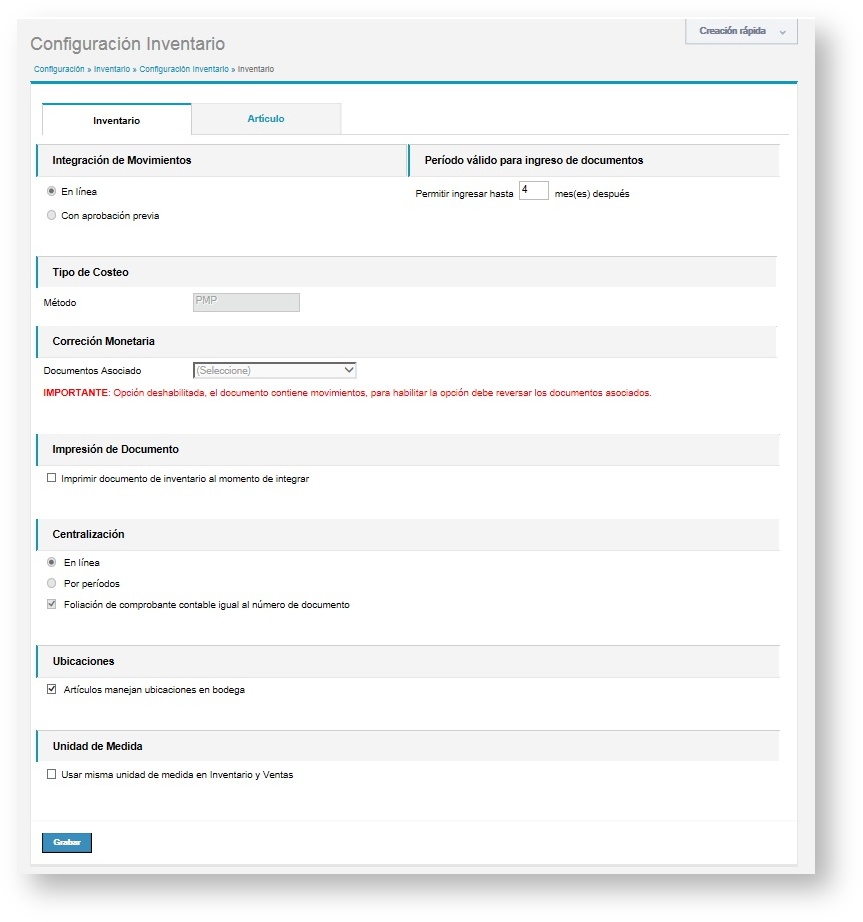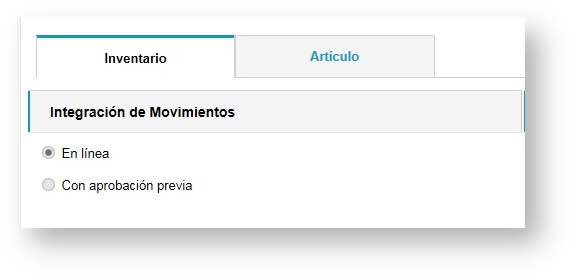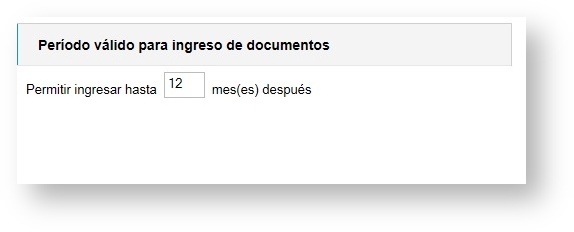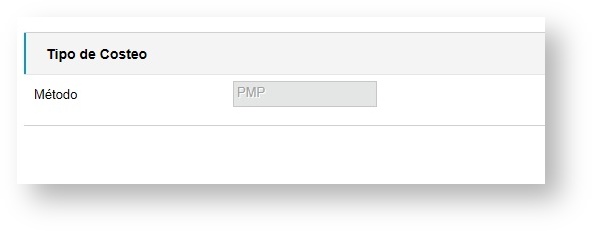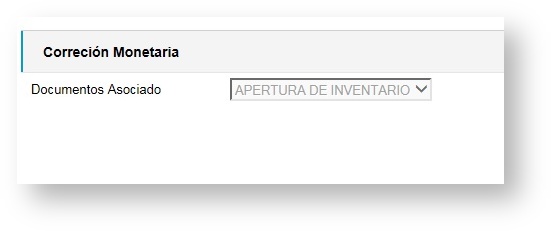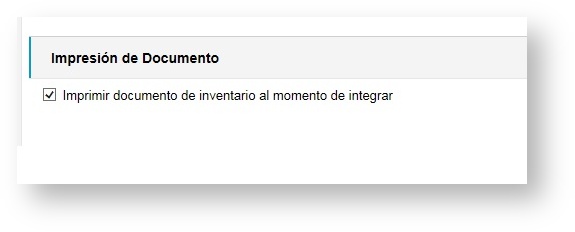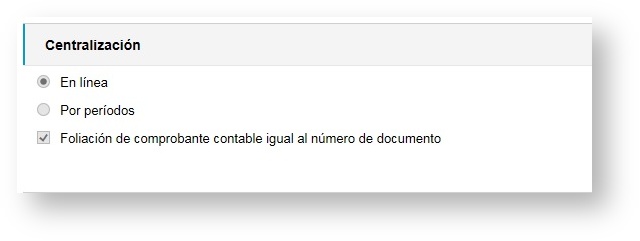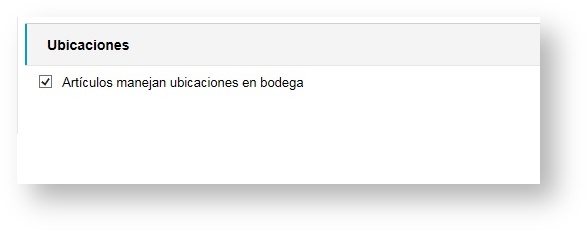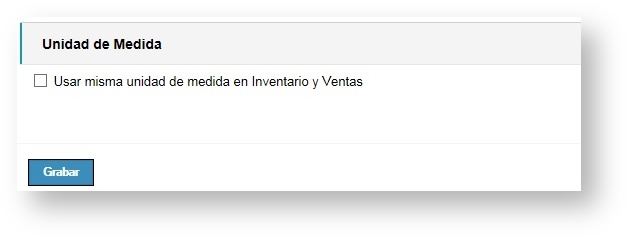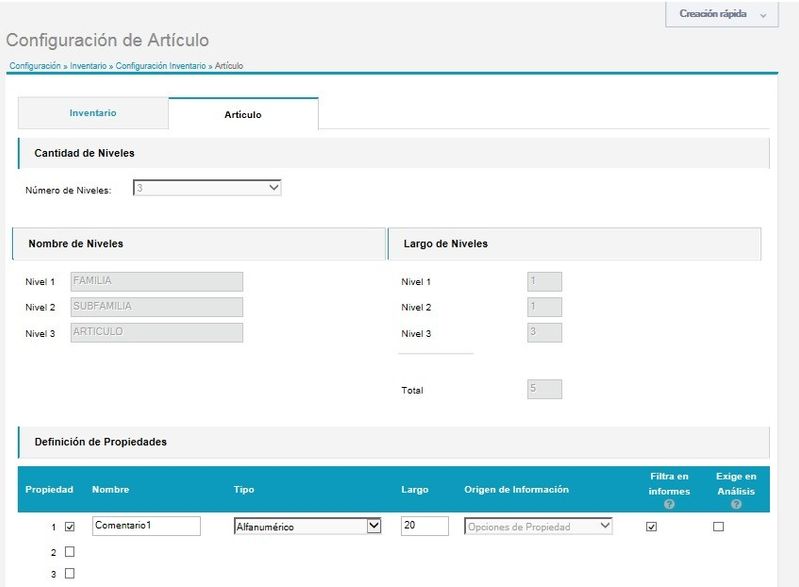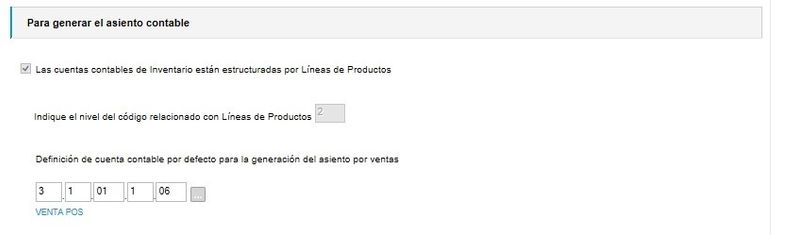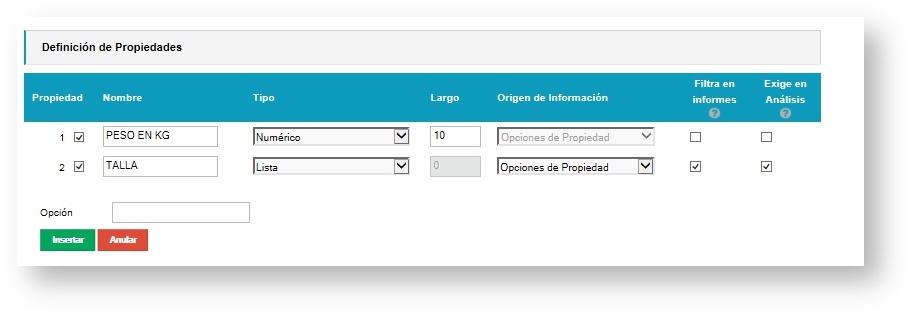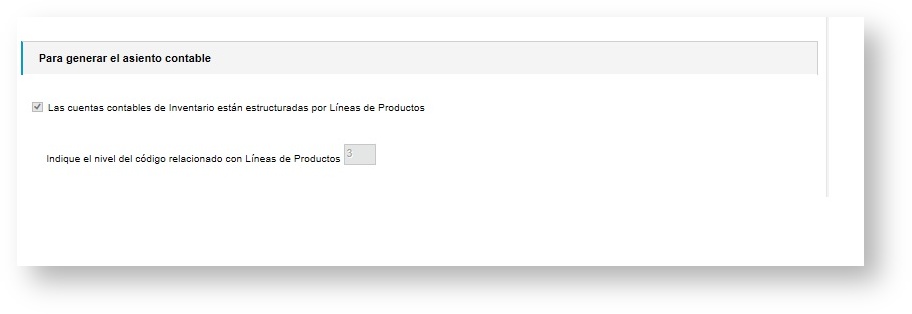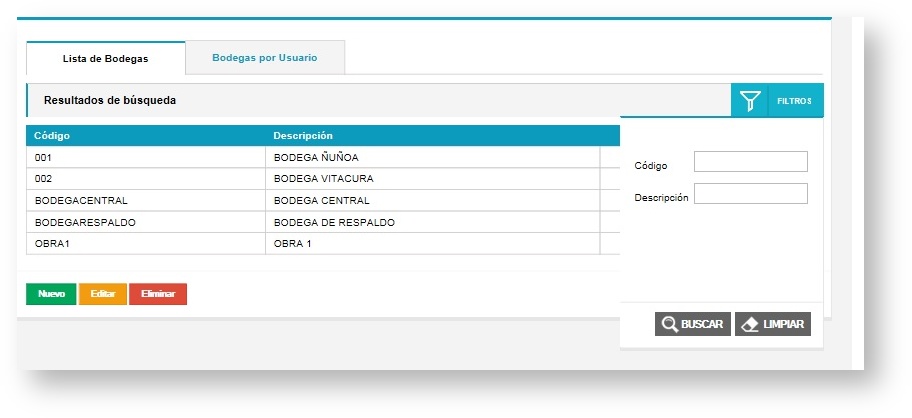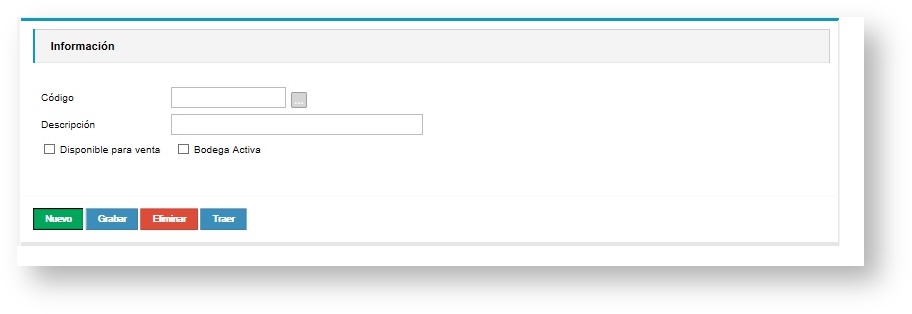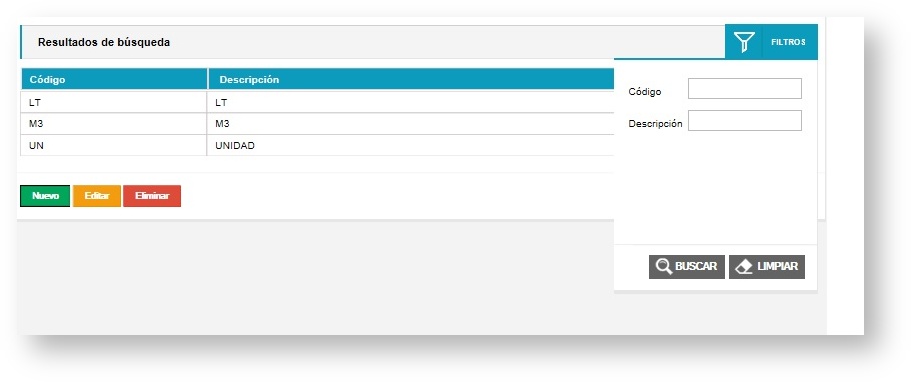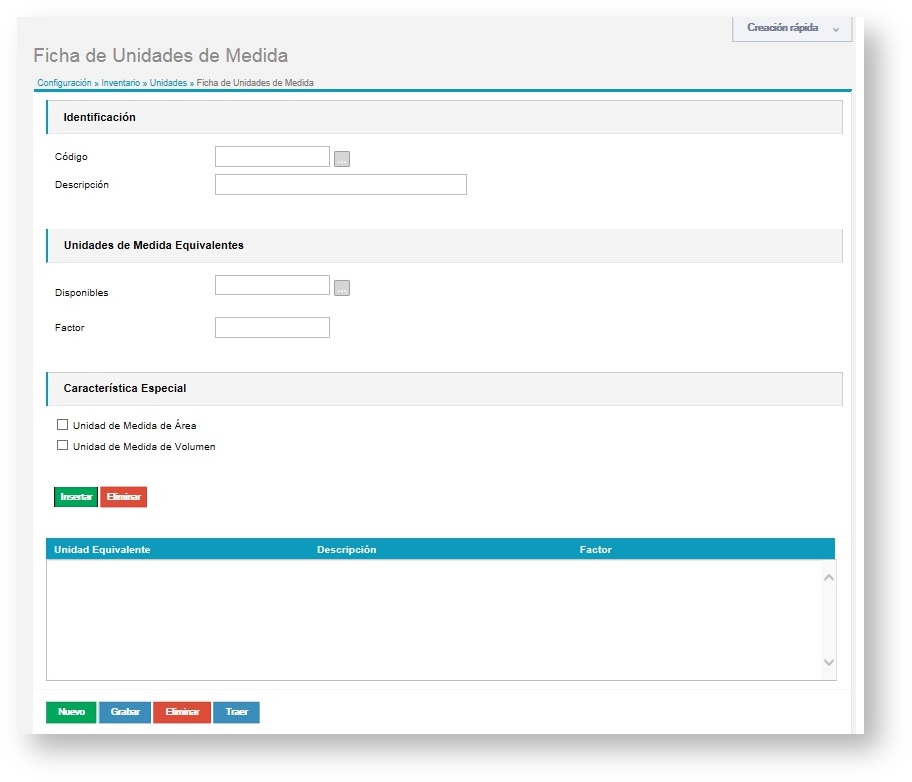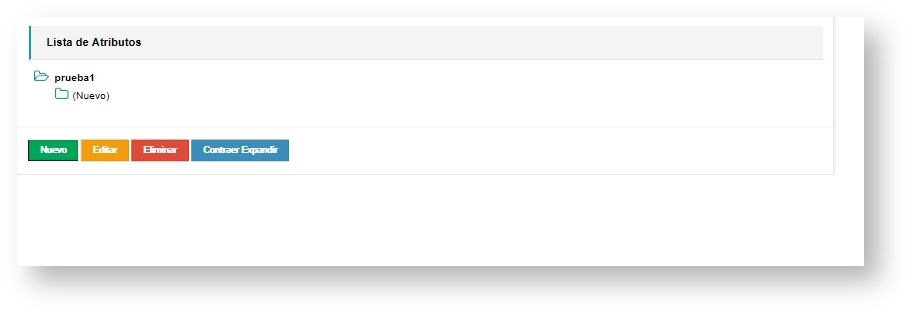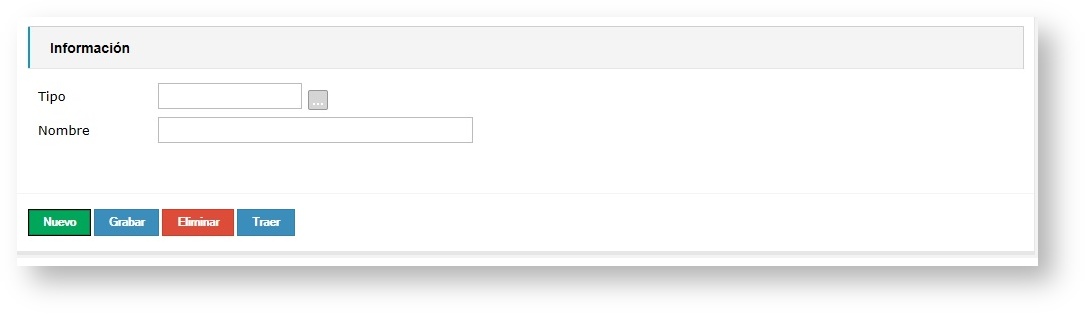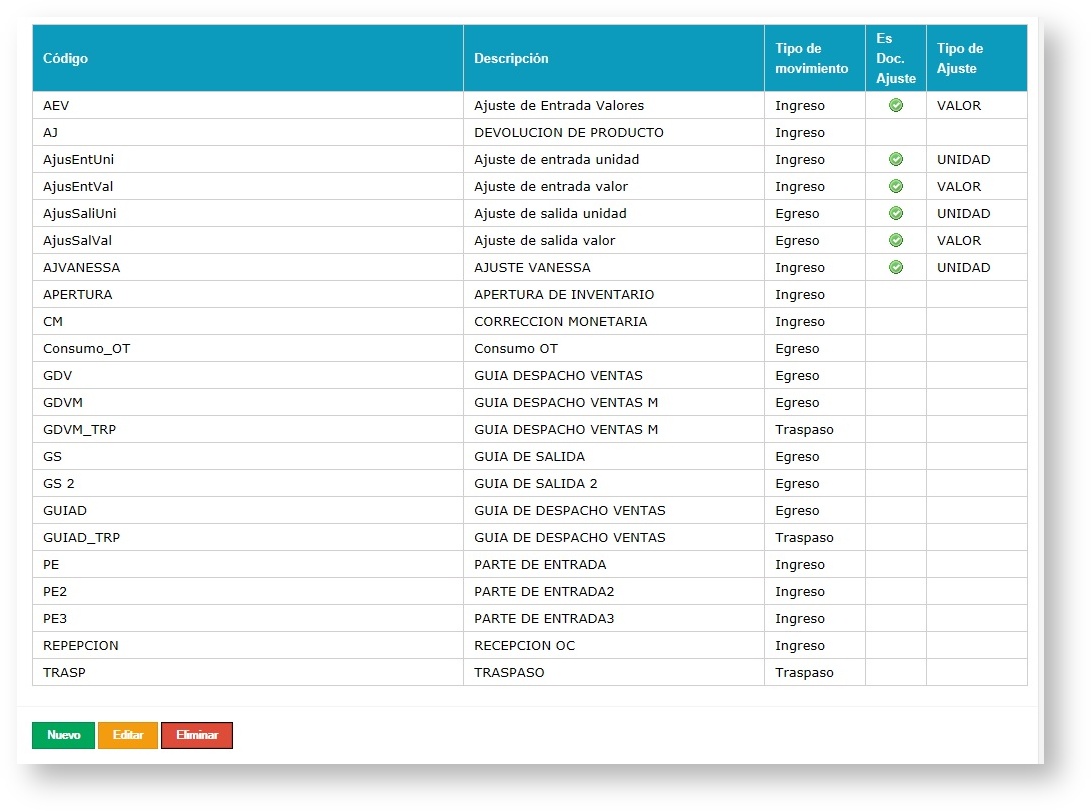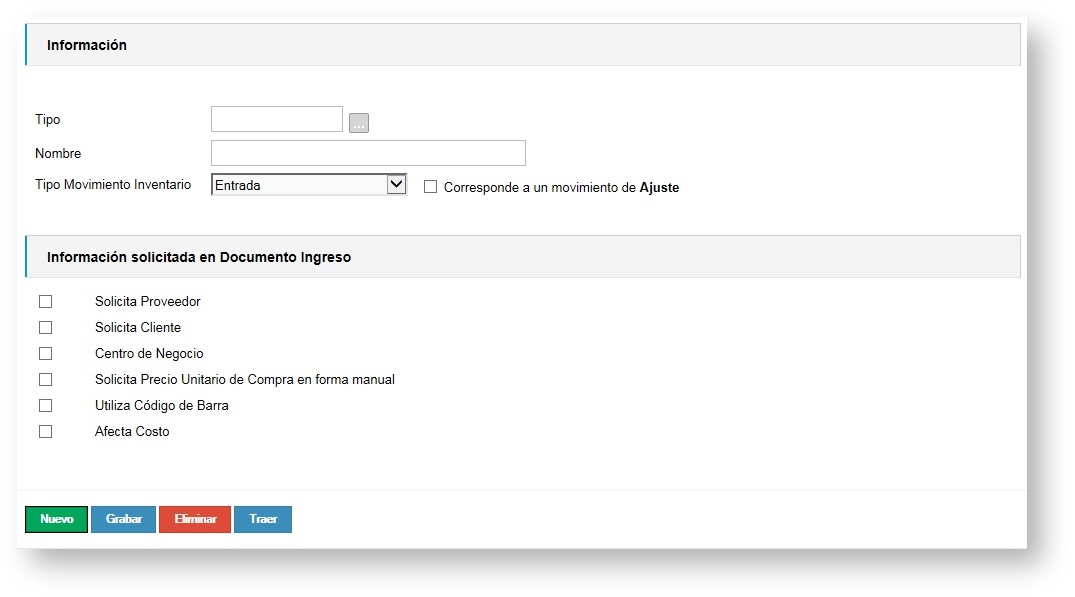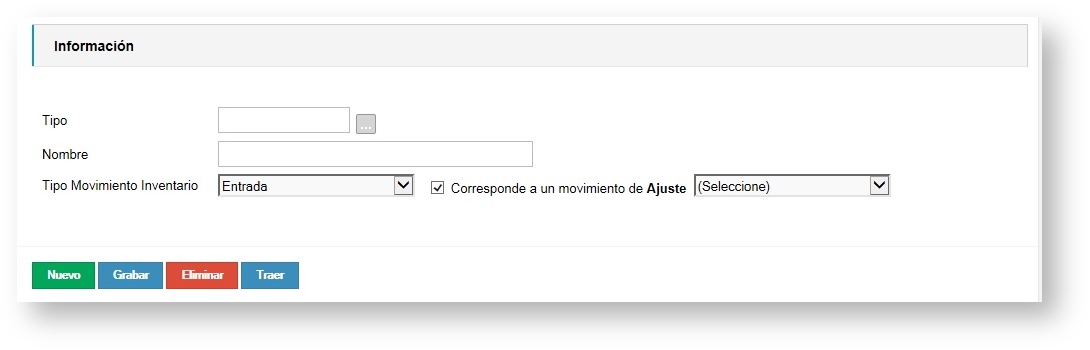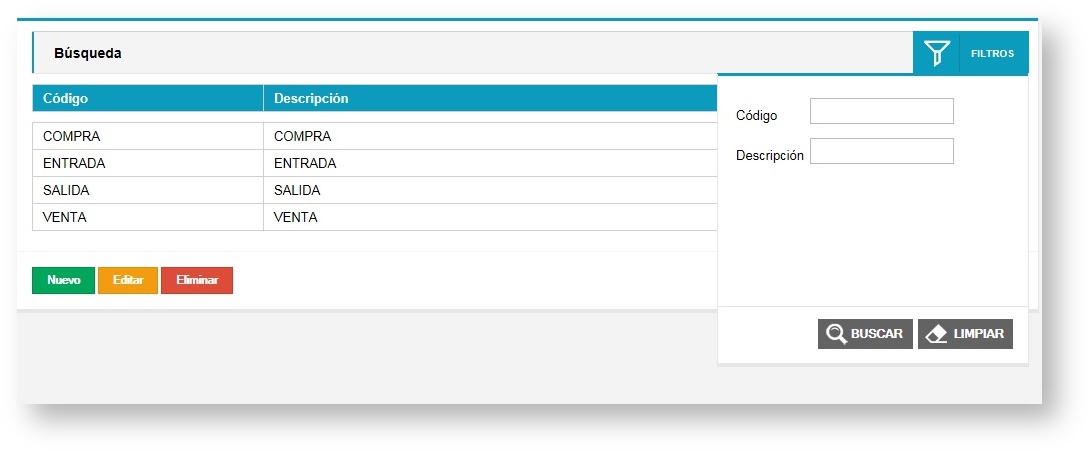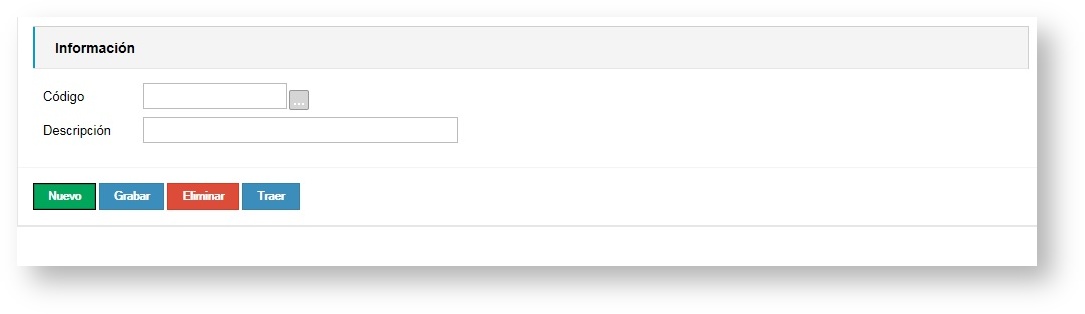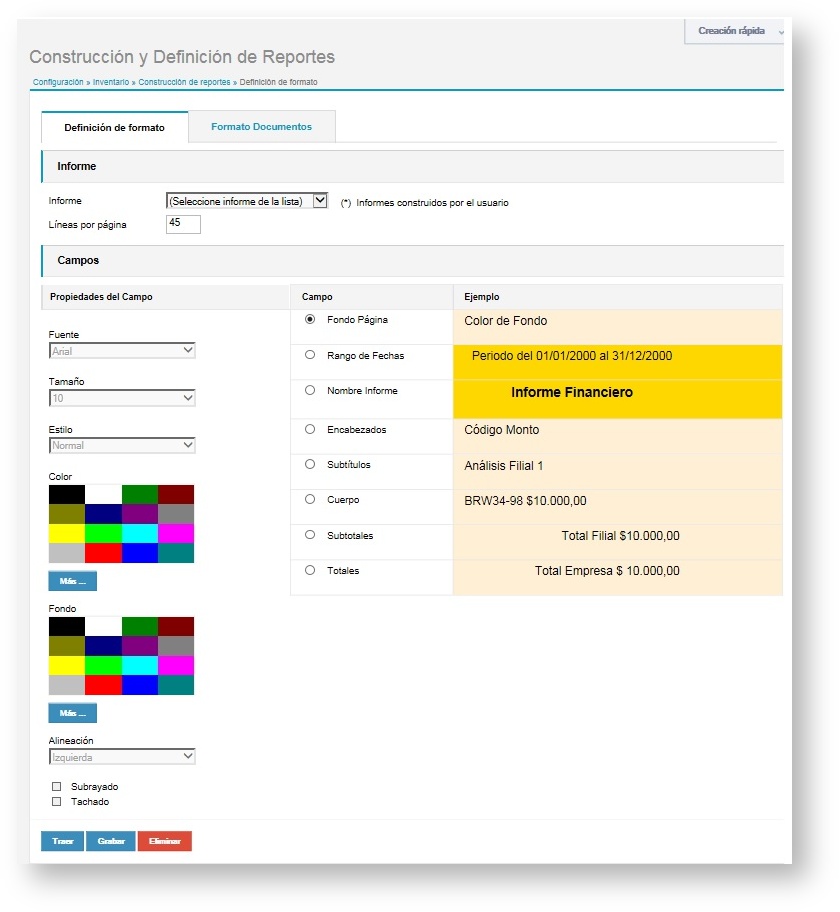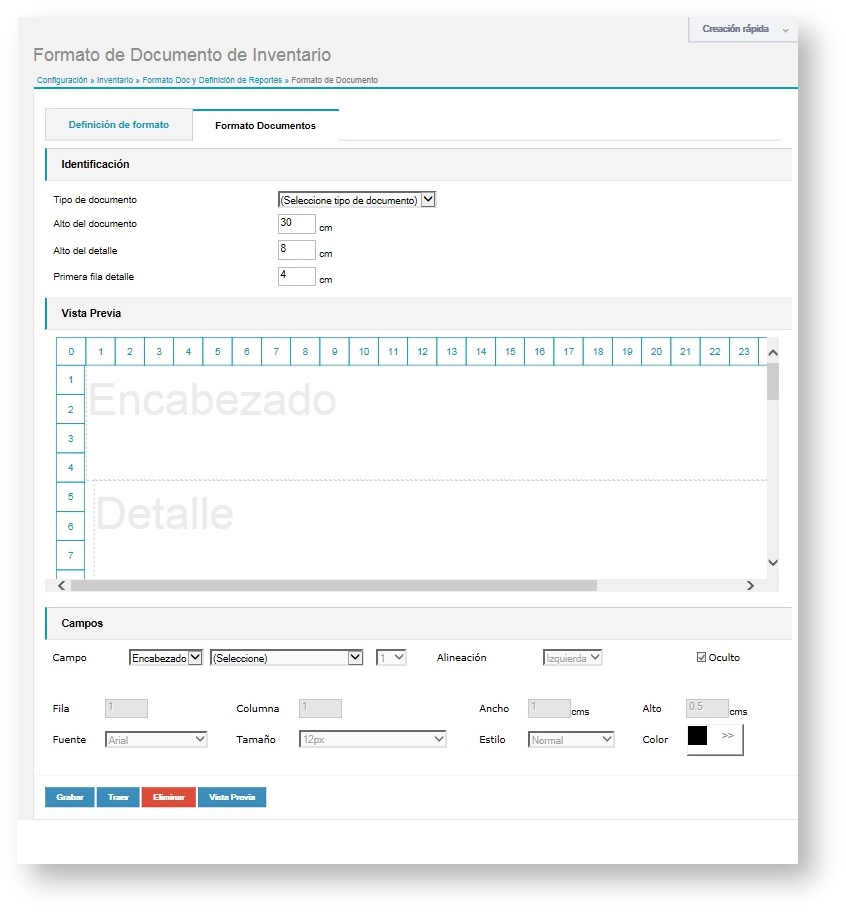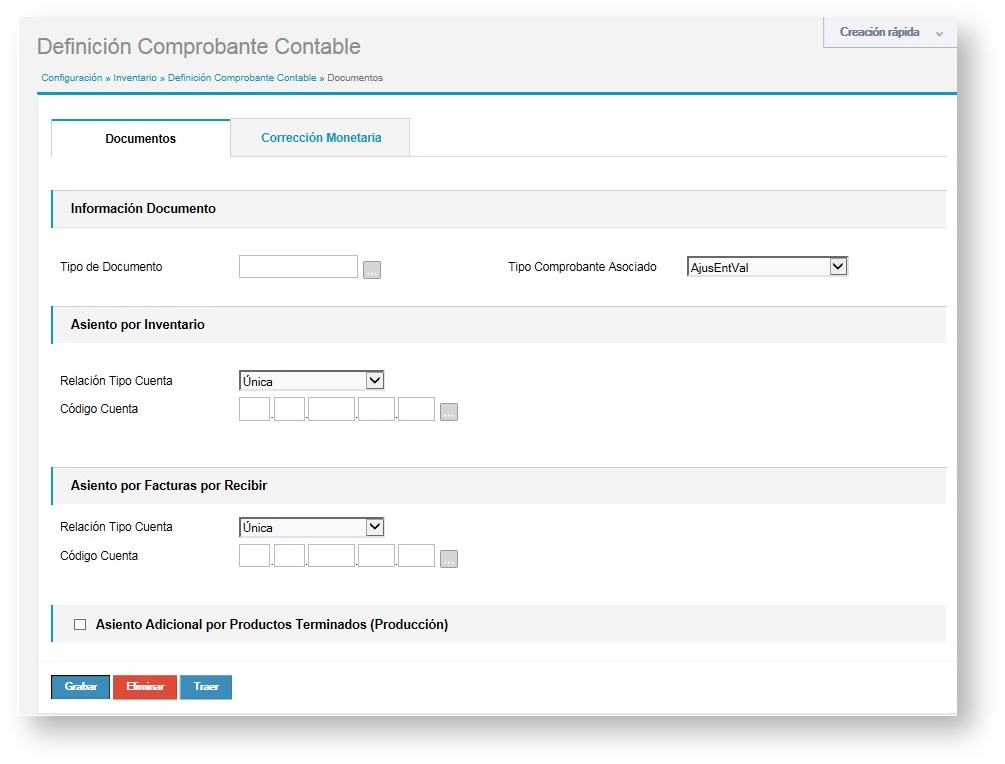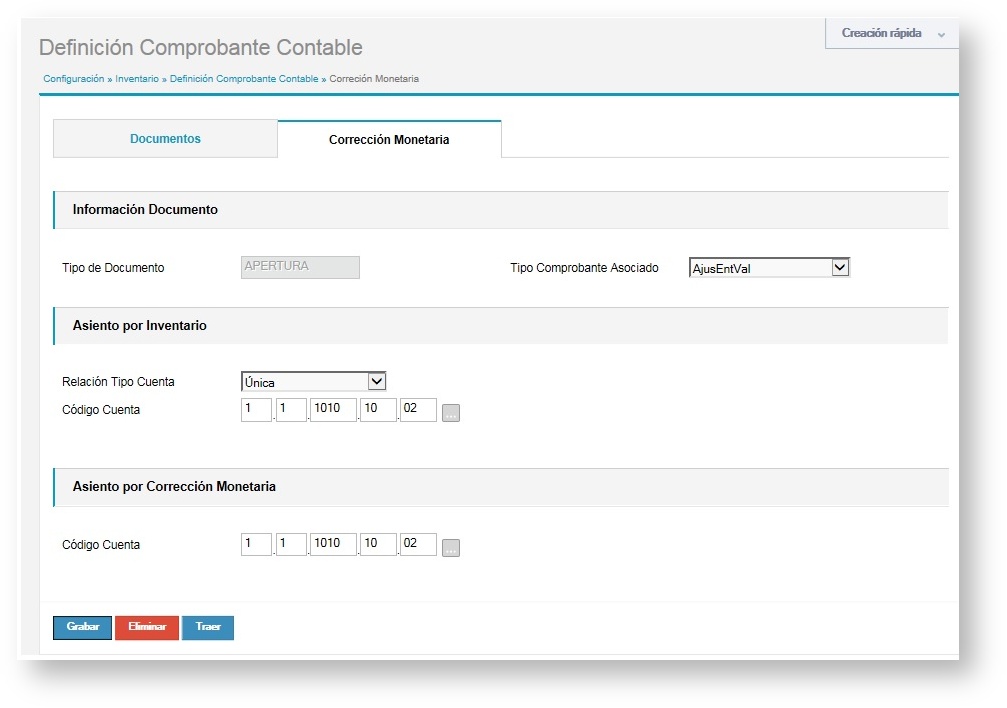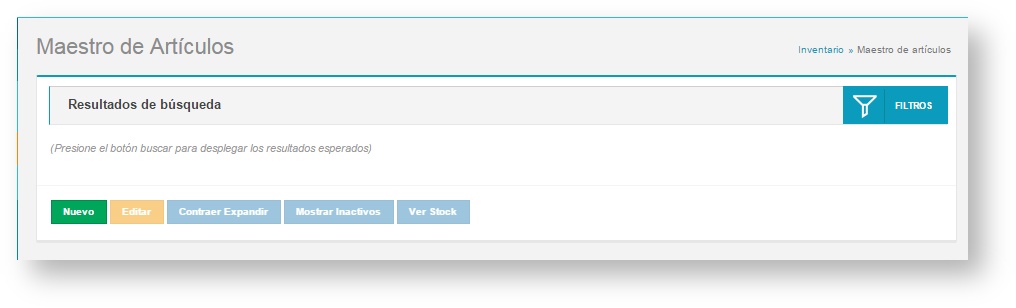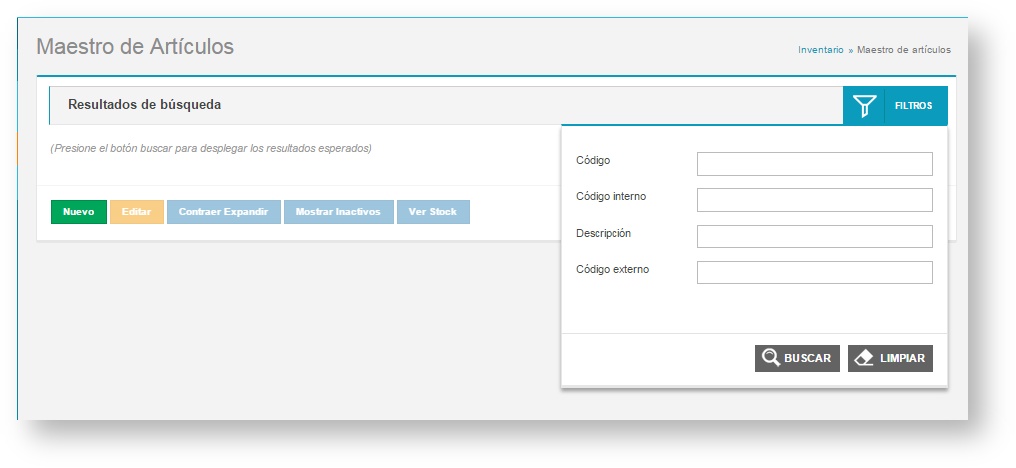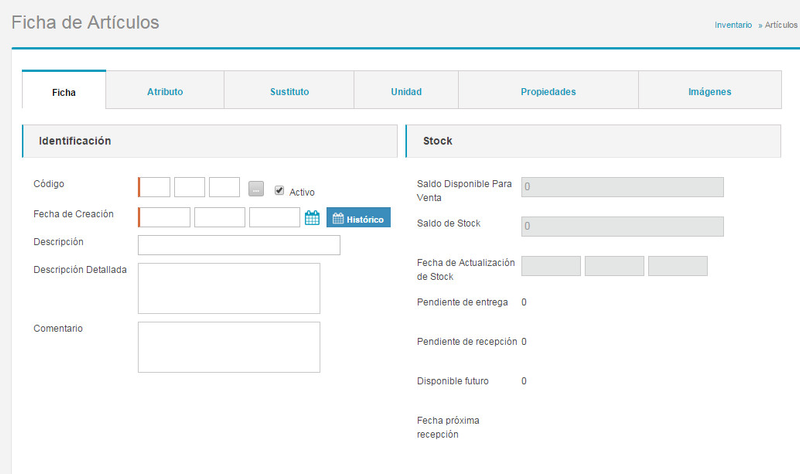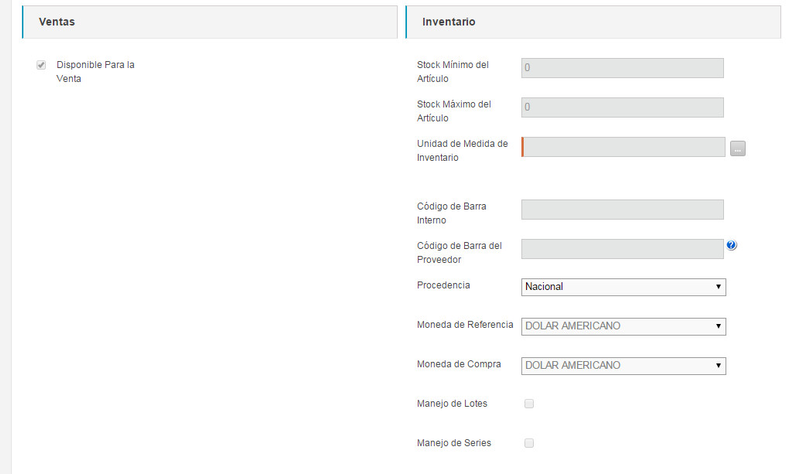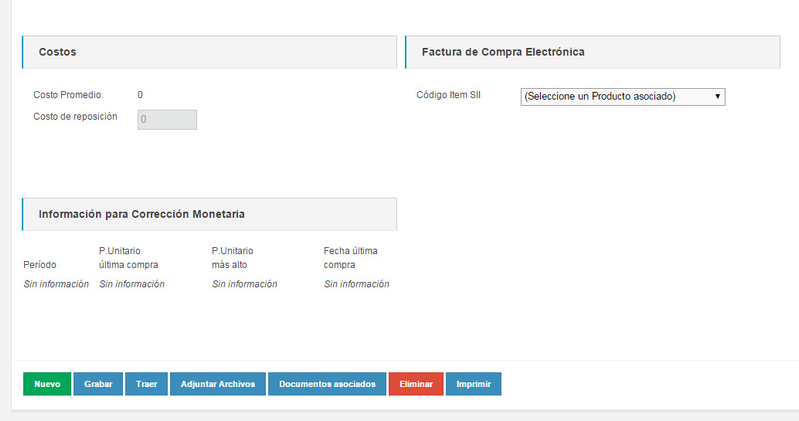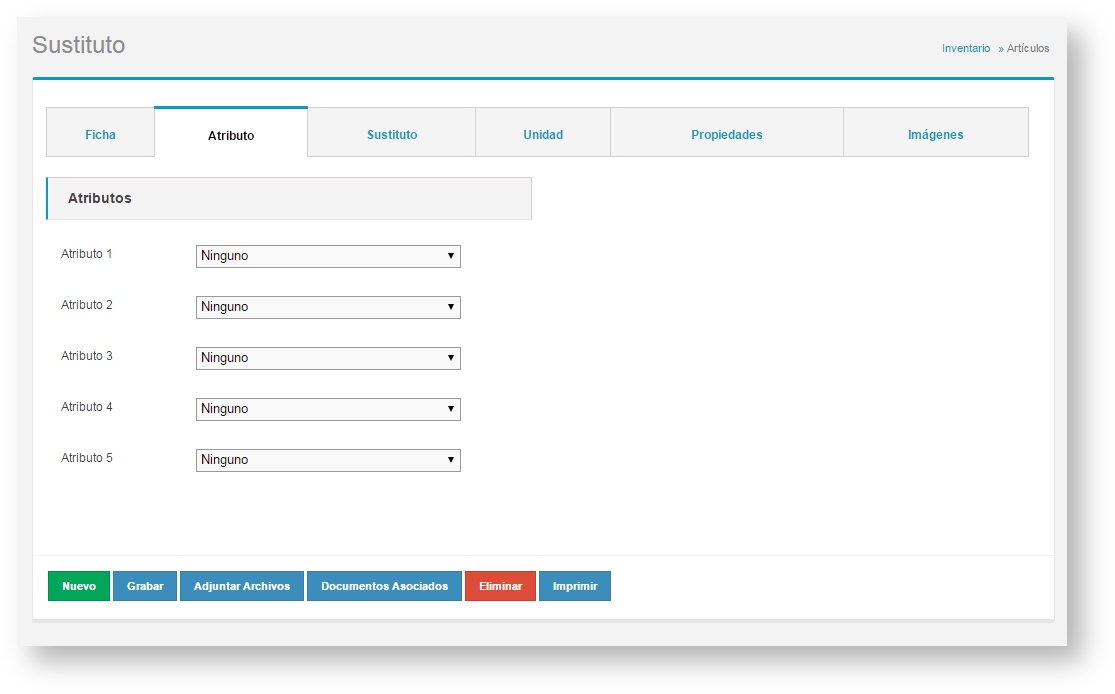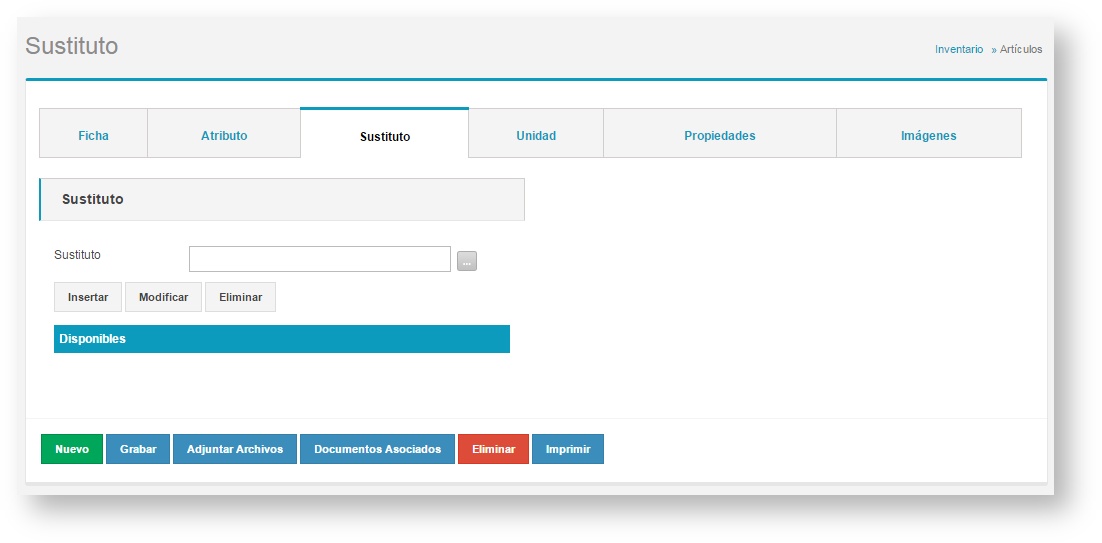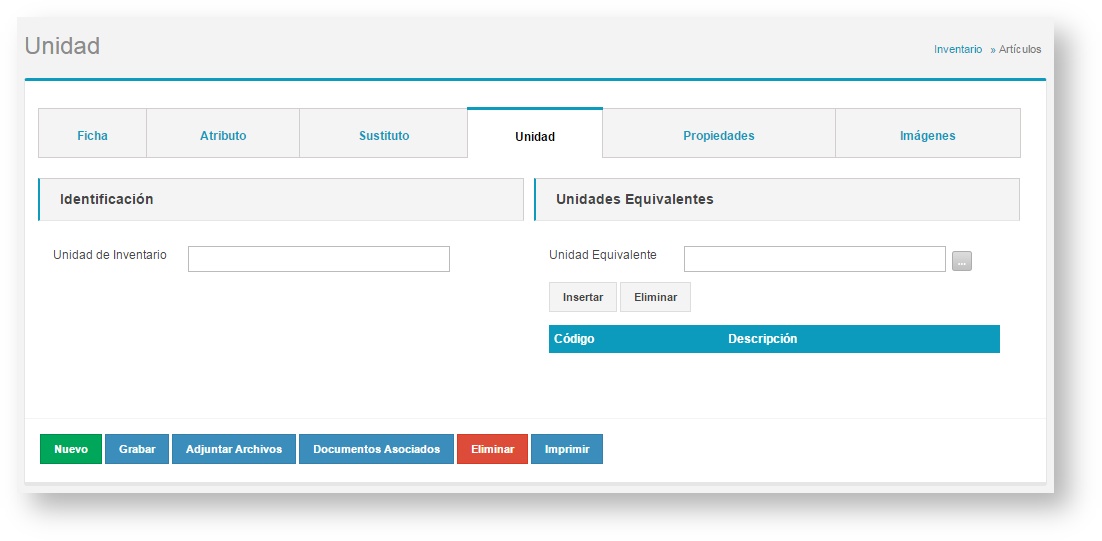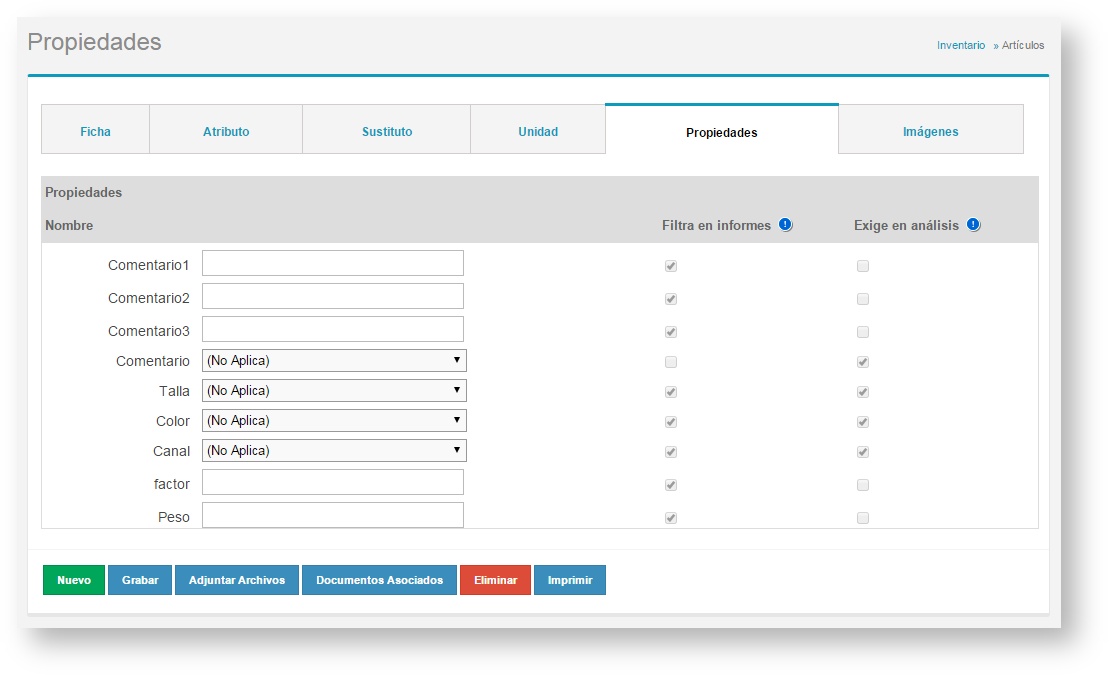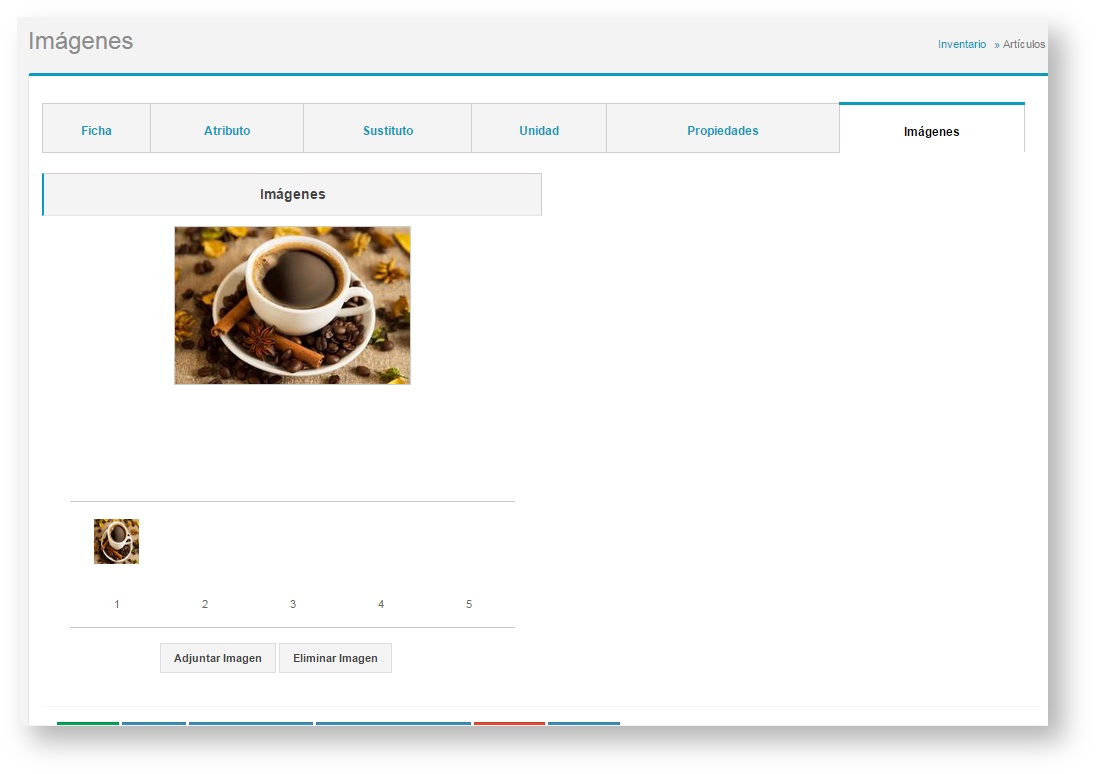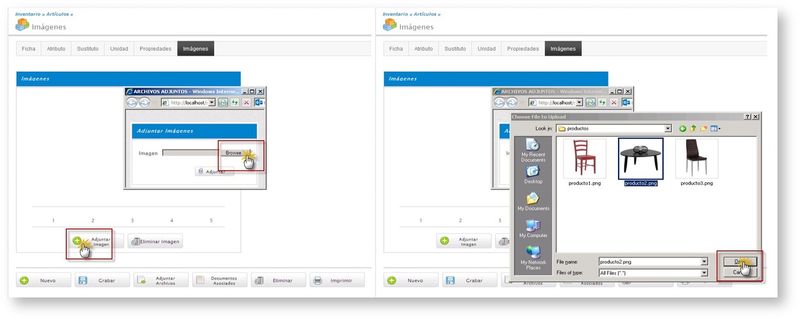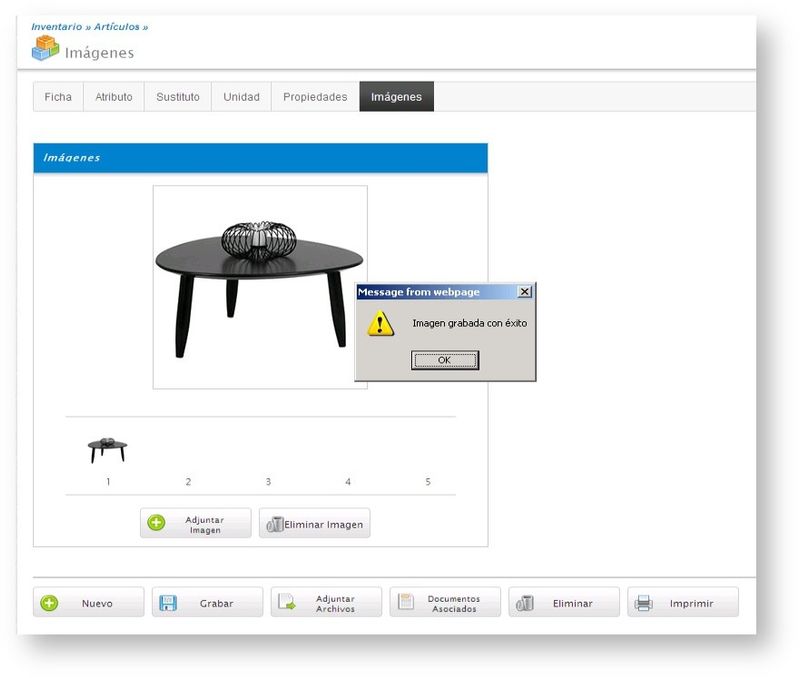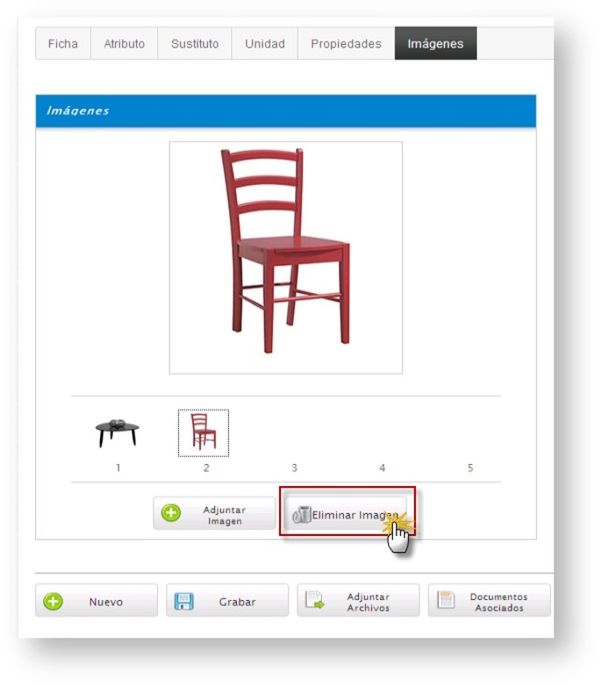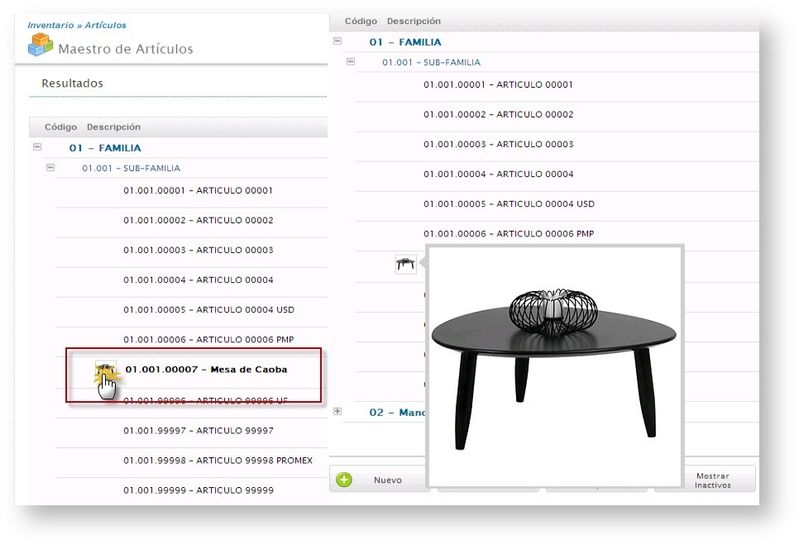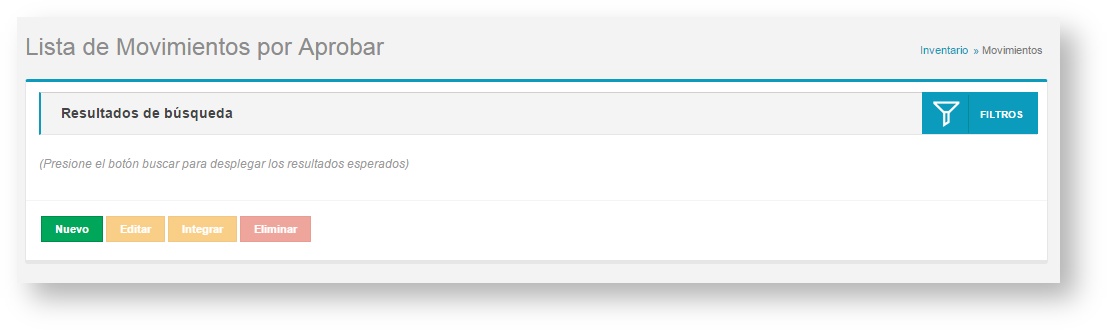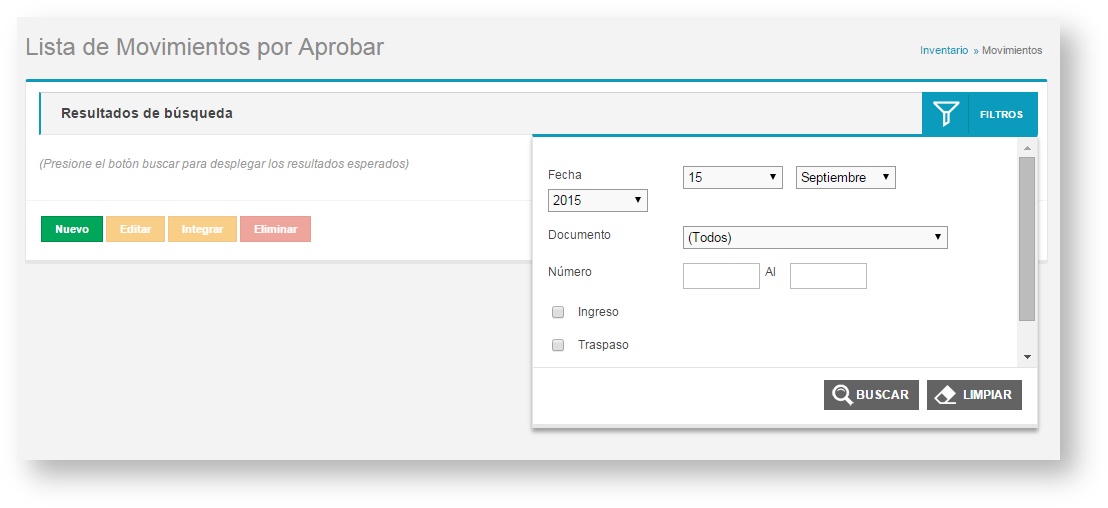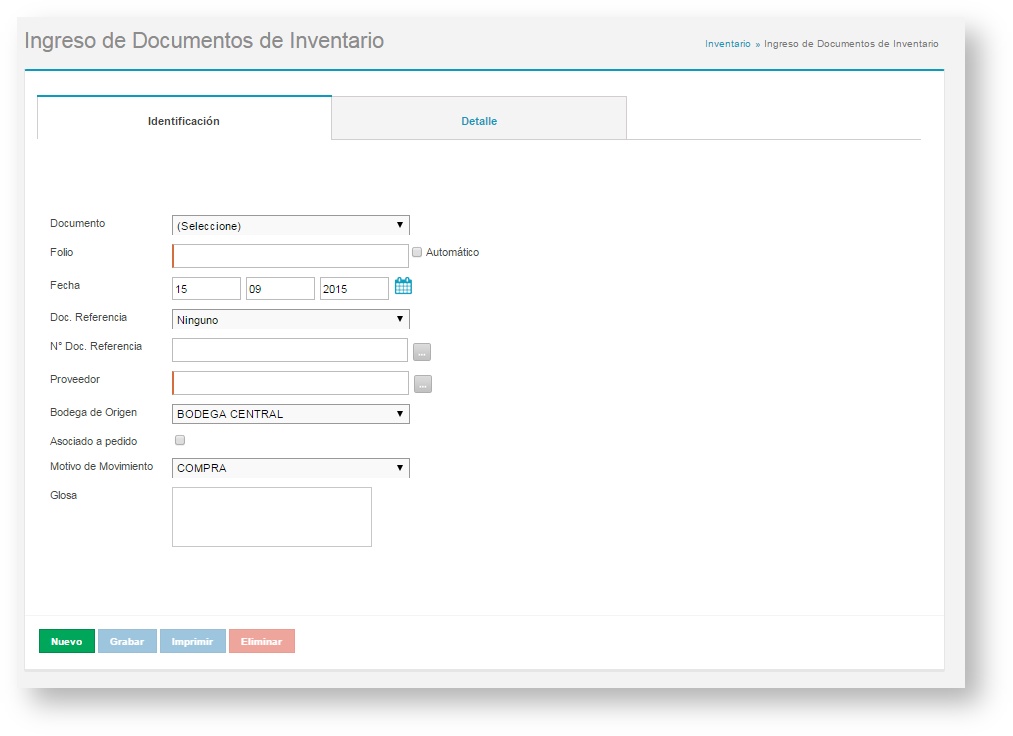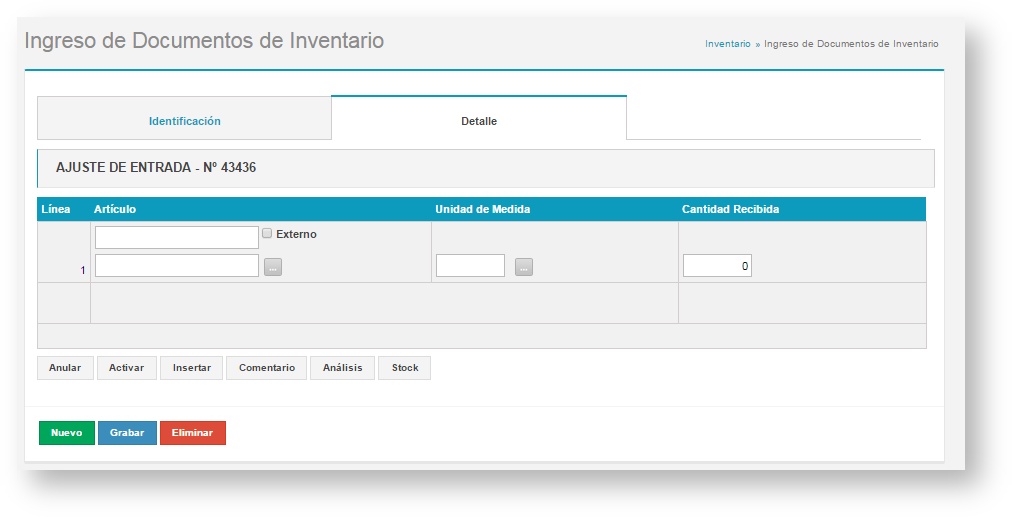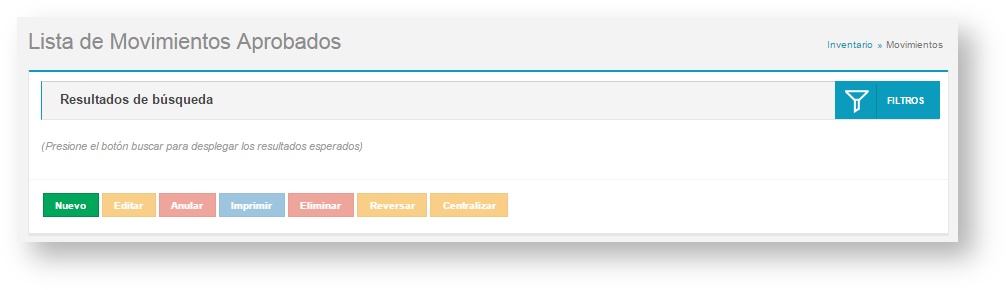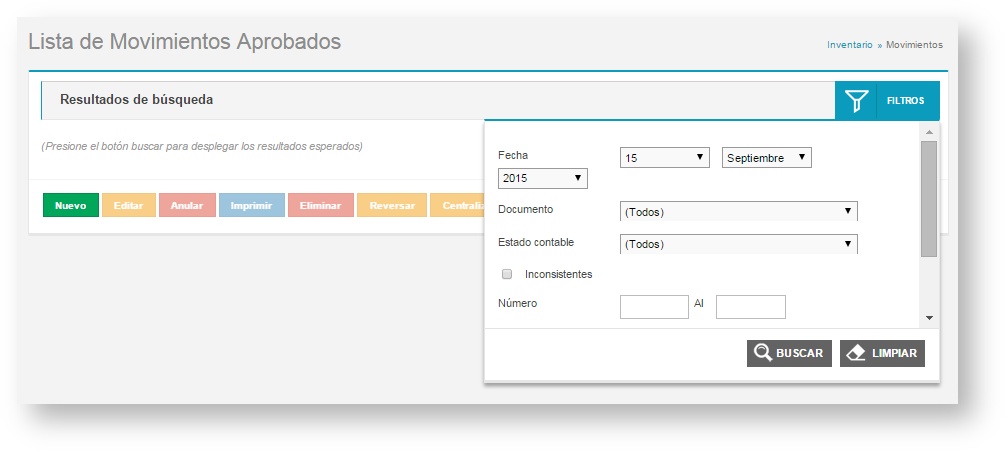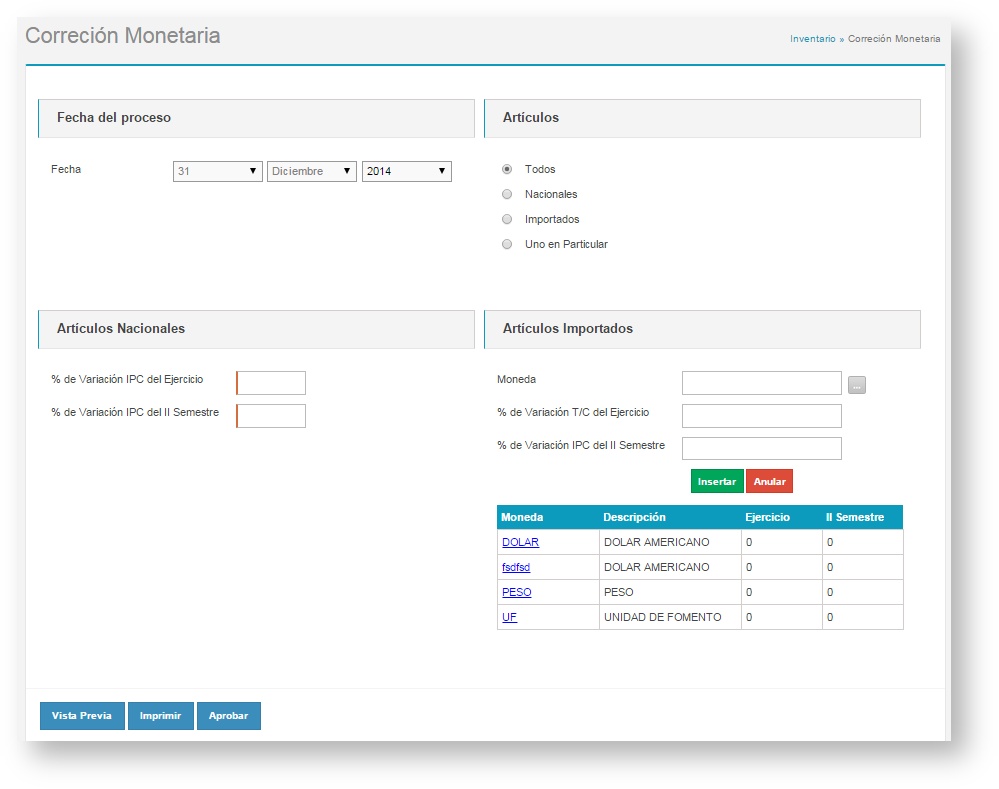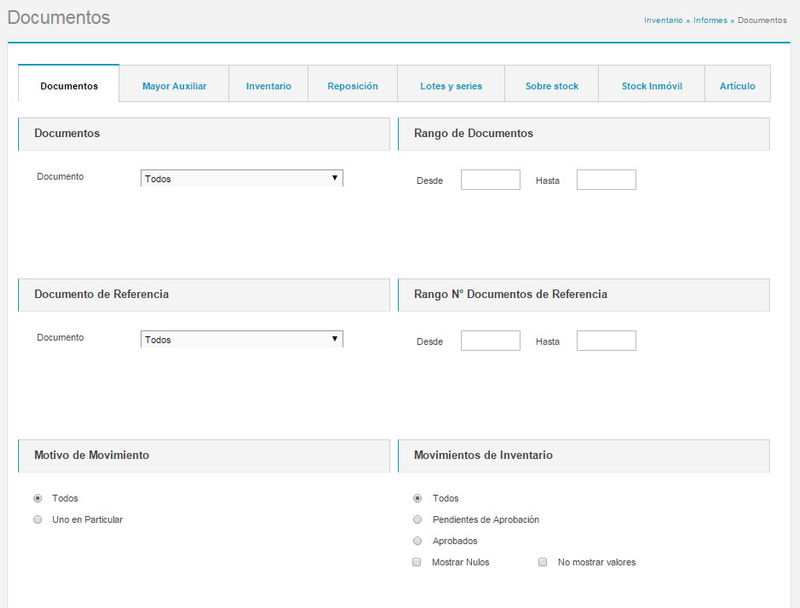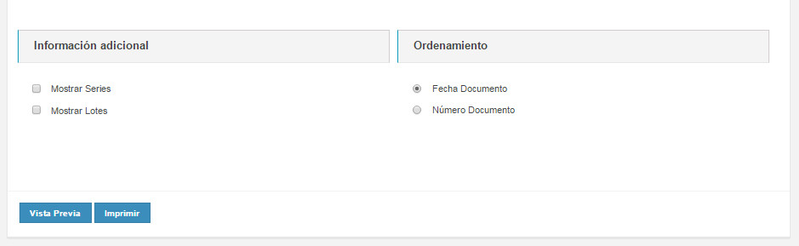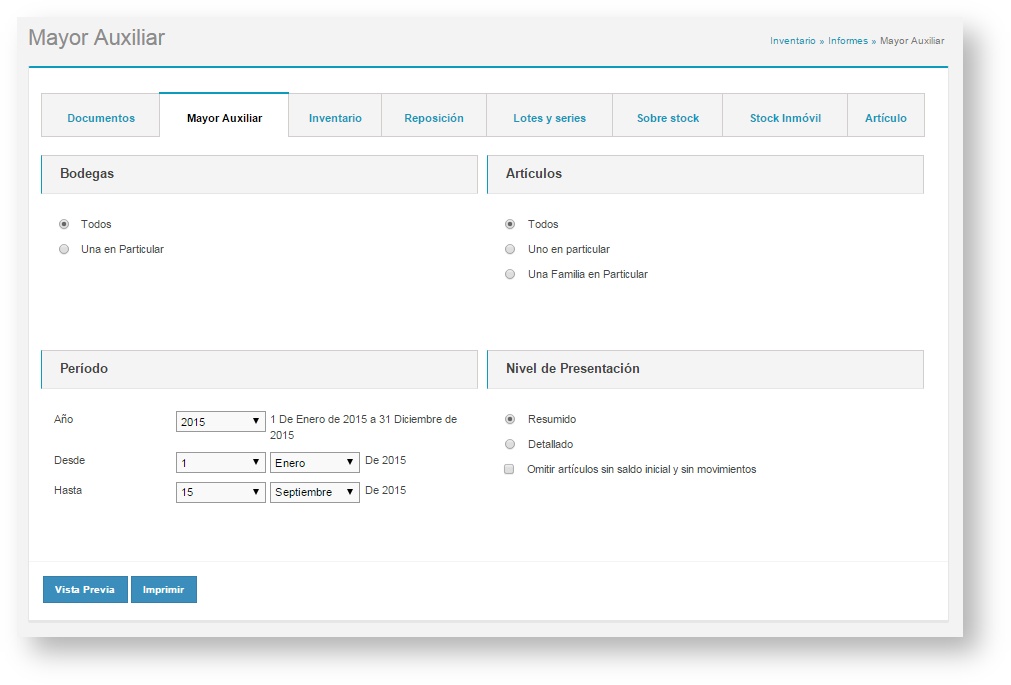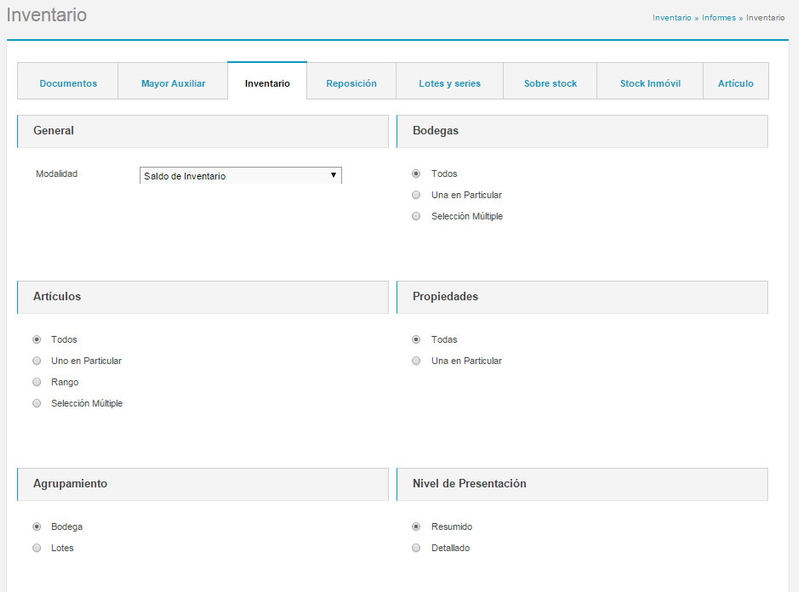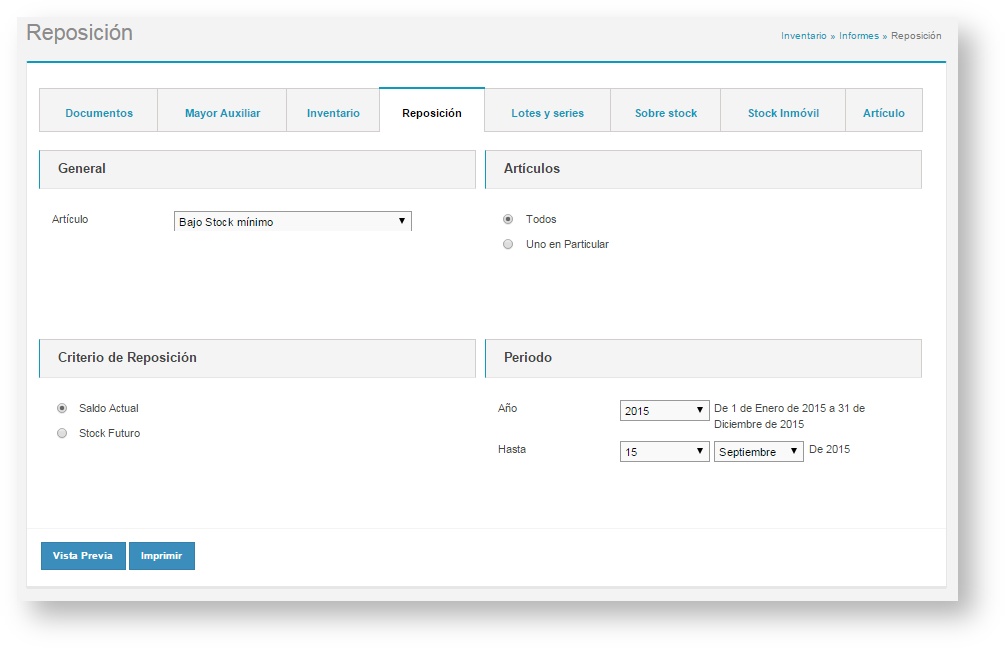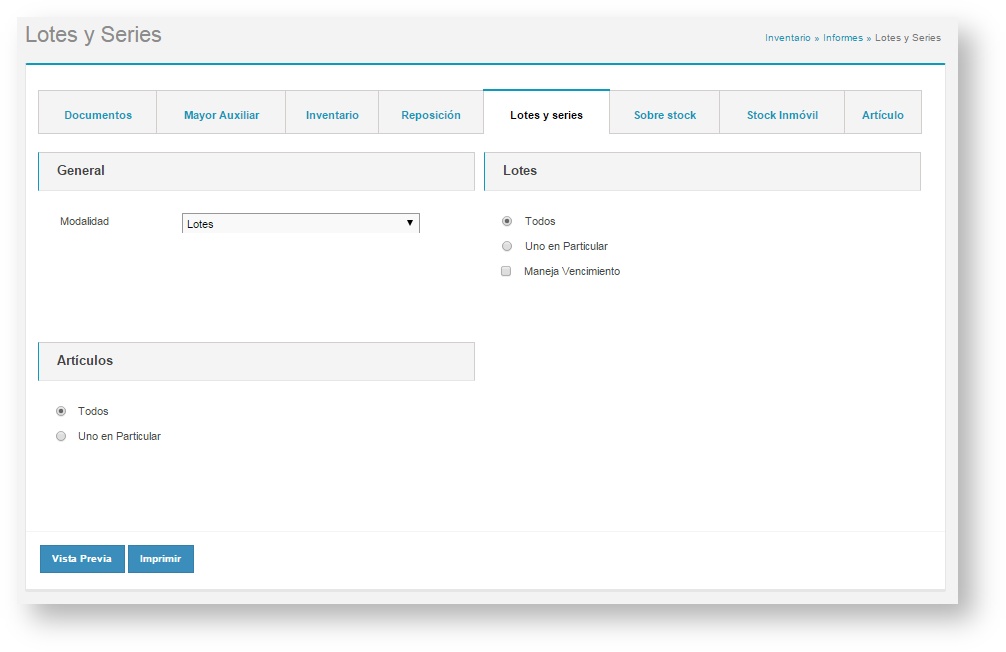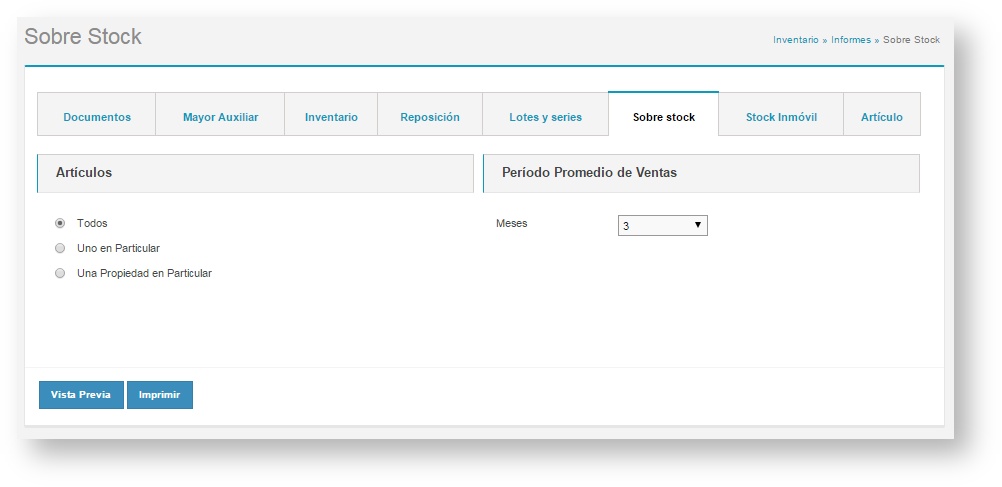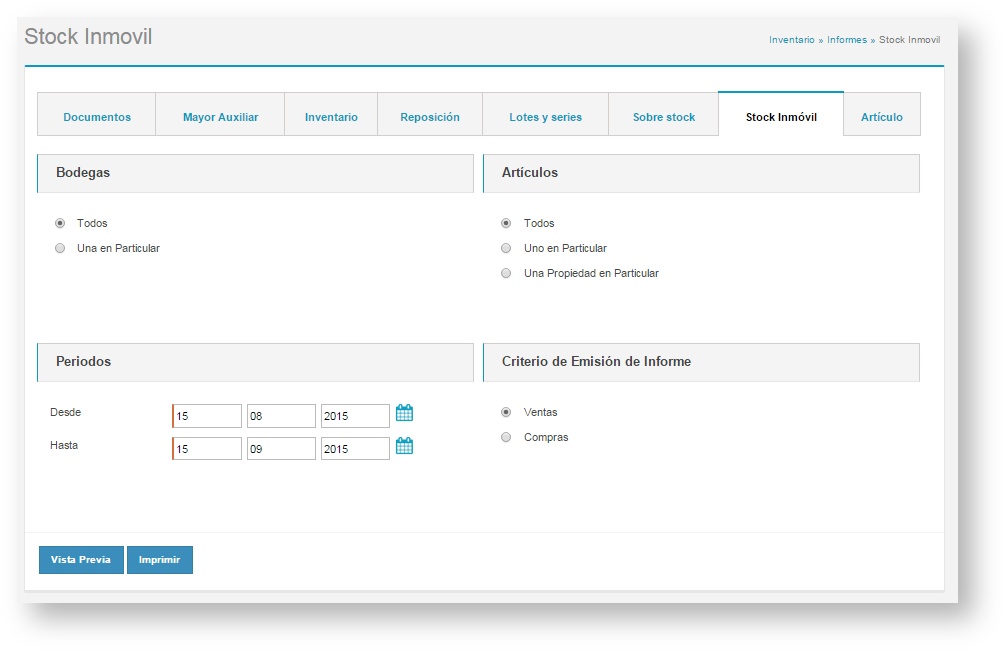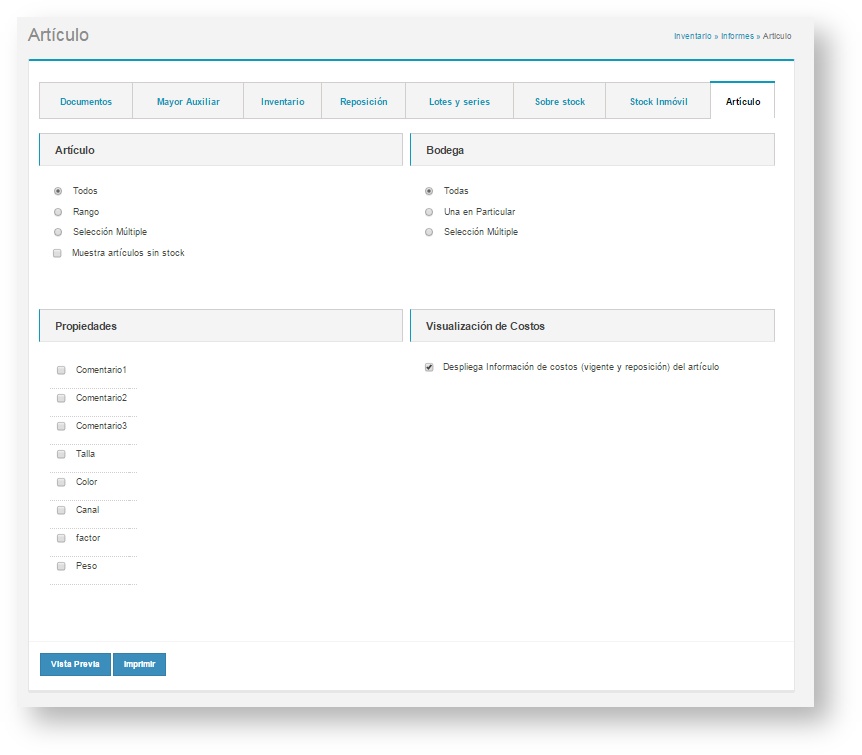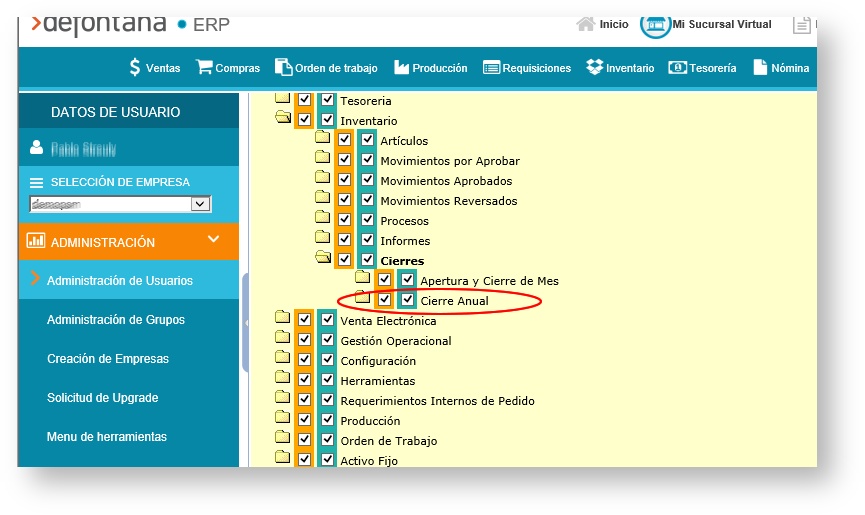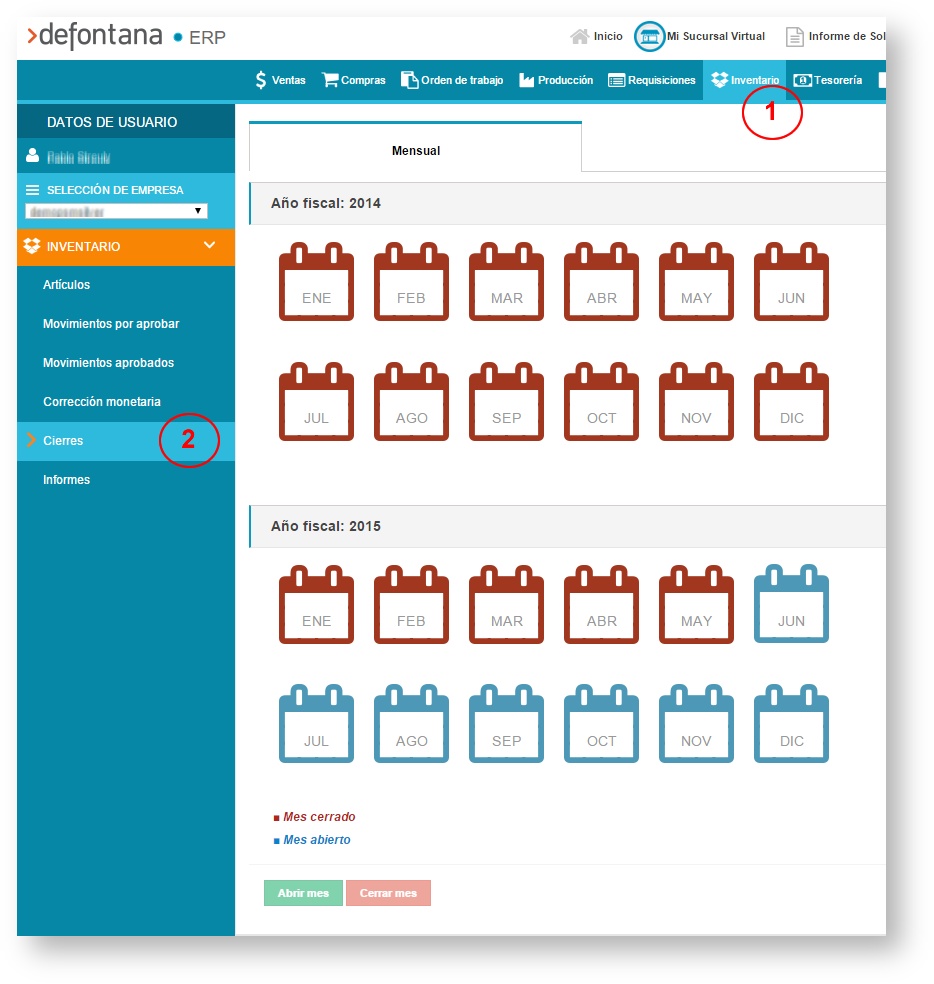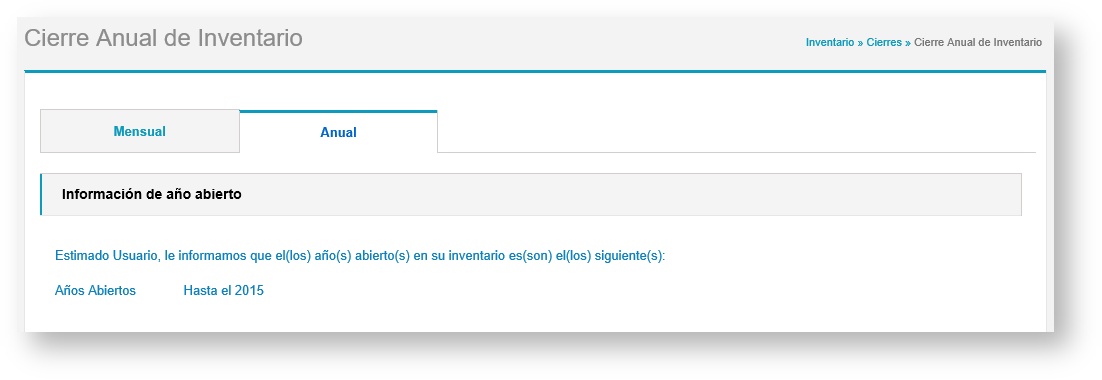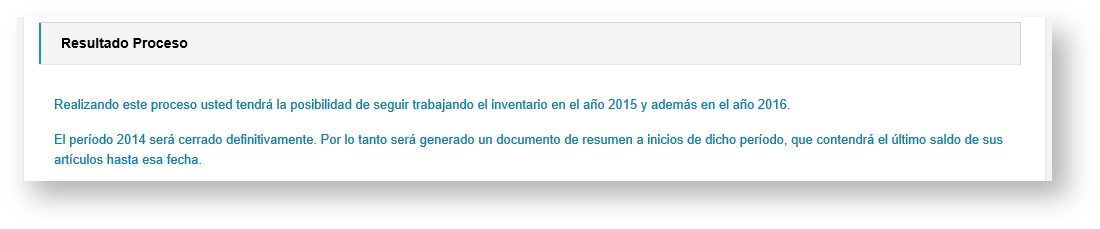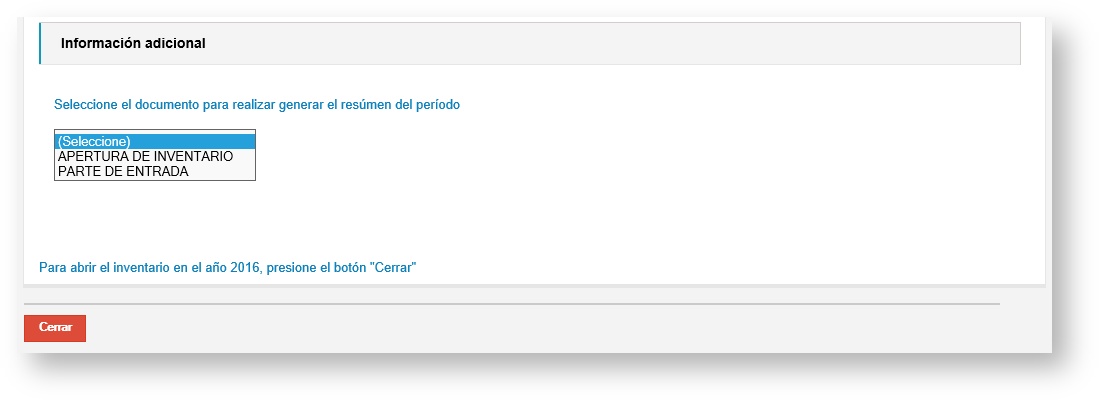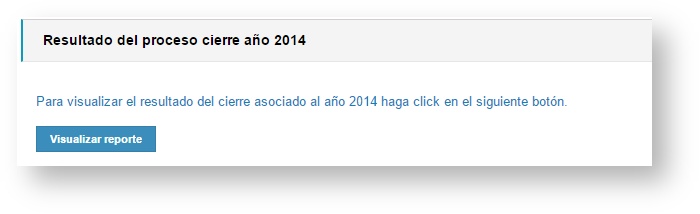Ciclo de Inventario
El ciclo de inventario almacenará todos los movimientos de bodega sean de entrada o de salida que afecten el stock.
El ciclo de inventario entrega a los usuarios la centralización completa del proceso de costeo de las existencias, la cual está relacionada e integrada con varios de los ciclos del sistema, como lo son Ventas, Compras, Producción, Requisiciones.
Además el ciclo de inventario maneja todo lo que respecta al control del stock de las existencias, trabaja para ello en conjunto con las demás aplicaciones que tienen relación con inventario.
El sistema de costeo que la aplicación utiliza es el PMP (Precio Promedio Ponderado). En este ciclo es en donde se mantienen todas las transacciones realizadas, tanto con el costeo de las existencias, como también el manejo del stock. Además de las propiedades que son posibles manejar para los artículos, como los lotes, las series, etc.
Contenidos del ciclo
Temas más consultados
Configuración del ciclo
Configuración > Inventario > Configuración inventario
En esta funcionalidad se definen los parámetros generales que necesita el ciclo de inventario para garantizar un correcto funcionamiento.
La configuración de inventario consta de dos carpetas Inventario y Artículos.
Carpeta inventario
Esta sección tiene ocho secciones: Integración de movimientos, Período válido para ingreso de documentos, Tipo de Costeo, Corrección Monetaria, Impresión del documento, Centralización, Ubicaciones y Unidad de medida.
Integración de Movimientos: en la integración de movimientos se define si los movimientos serán aprobados de forma automática al momento de ser grabados, o bien los movimientos deben ser primero grabados y luego integrados. Para utilizar la primera opción se debe seleccionar la opción En línea (recomendada por Defontana). Si se desea utilizar la segunda opción se debe seleccionar la opción Con aprobación previa.
Período válido para ingreso de documentos: determina la fecha en la cual se podrá realizar el ingreso de los documentos al ciclo de inventario, la opción mesesdespués se relaciona al período actual, permitiendo digitar información sólo hasta esa cantidad de meses definido posterior al período actual.
Tipo de Costeo: Corresponde al método de valorización de las existencias, el sistema ERP Defontana utiliza el PMP (Precio Promedio Ponderado).
Corrección Monetaria: Corresponde al tipo de comprobante que el sistema ERP Defontana utilizará en el proceso de corrección monetaria.
Impresión de Documentos: el sistema ERP Defontana permite imprimir los documentos de inventario en forma automática al momento de grabarlos o integrarlos.
Centralización: esta sección define, si la centralización será automática al momento de integrar los movimientos de inventario o será por períodos, se debe seleccionar la opción que se necesite. De acuerdo a lo recomendado por Defontana la centralización debe ser en línea.
|
Ubicaciones: permite habilitar la opción de manejar ubicaciones en el mantenimiento de las bodegas. Su habilitación se debe realizar cuando no existan movimientos en la aplicación de inventario.
Unidad de Medida: Determina que, al crear un artículo, se utilice la misma unidad de medida en los ciclos de inventario y ventas.
Una vez seleccionadas estas configuraciones se debe seleccionar el botón "Grabar" para guardar los cambios.
Una vez que se realicen los primeros movimientos en la aplicación de inventario no será posible cambiar ninguna de las configuraciones anteriores.
Carpeta Artículo
En la segunda carpeta de la configuración, llamada ARTÍCULO se definen características propias de la ficha del artículo y de las opciones que se utilizarán en el manejo del maestro, lo definido es lo siguiente:
Cantidad de Níveles: determina la estructura y el número de niveles que tendrá el maestro de artículos. El número máximo de niveles permitidos son 5 y el mínimo recomendado por Defontana son 3.
Nombre de Níveles: permite nombrar a cada uno de los niveles que se definieron en la configuración anterior, permite además indicar de forma conceptual la estructura que se definió para el maestro de artículos y entender la lógica definida.
Largo de Níveles: corresponde a la cantidad de caracteres que se utilizara en la codificación de los artículos. El largo total de los niveles no puede superar los 25 caracteres en total, los cuales pueden ser distribuidos de la forma que se estime conveniente a lo largo de los niveles configurados.
Definición de Propiedades: permite definir las propiedades que podrán utilizar los artículos de inventario, las cuales se asociaran en la ficha del artículo al momento de la creación. Los tipos de propiedades que se pueden crear son de lista, numérico y alfanumérico. Estas pueden ser hasta 25.
Asiento Contable: determina el nivel de la línea de productos, al cual se centralizarán los movimientos de inventario.
Configuración de recuperación de datos de ingreso de Ventas e Inventario : determina el tipo de código que se utiliza en el ingreso, este puede ser código de artículo o código de barras.
Permite incluir datos adicionales en el código de barras del proveedor de acuerdo a la simbología GS1-128. Los datos adicionales manejados por Defontana en el código de barra son los siguientes:
- 01 – Numero mundial de articulo comercial (GTIN)
- 10 – Numero de Lote
- 15 – Vender hasta fecha
- 17 – Utilizar hasta fecha
- 21 – Numero de Seriado
Configuración > Inventario > Configuración inventario
En esta funcionalidad se definen los parámetros generales que necesita el ciclo de inventario para garantizar un correcto funcionamiento.
La configuración de inventario consta de dos carpetas Inventario y Artículos.
Carpeta inventario
Esta sección tiene ocho secciones: Integración de movimientos, Período válido para ingreso de documentos, Tipo de Costeo, Corrección Monetaria, Impresión del documento, Centralización, Ubicaciones y Unidad de medida.
Integración de Movimientos: en la integración de movimientos se define si los movimientos serán aprobados de forma automática al momento de ser grabados, o bien los movimientos deben ser primero grabados y luego integrados. Para utilizar la primera opción se debe seleccionar la opción En línea (recomendada por Defontana). Si se desea utilizar la segunda opción se debe seleccionar la opción Con aprobación previa.
Período válido para ingreso de documentos: determina la fecha en la cual se podrá realizar el ingreso de los documentos al ciclo de inventario, la opción mesesdespués se relaciona al período actual, permitiendo digitar información sólo hasta esa cantidad de meses definido posterior al período actual.
Tipo de Costeo: Corresponde al método de valorización de las existencias, el sistema ERP Defontana utiliza el PMP (Precio Promedio Ponderado).
Corrección Monetaria: Corresponde al tipo de comprobante que el sistema ERP Defontana utilizará en el proceso de corrección monetaria.
Impresión de Documentos: el sistema ERP Defontana permite imprimir los documentos de inventario en forma automática al momento de grabarlos o integrarlos.
Centralización: esta sección define, si la centralización será automática al momento de integrar los movimientos de inventario o será por períodos, se debe seleccionar la opción que se necesite. De acuerdo a lo recomendado por Defontana la centralización debe ser en línea.
|
Ubicaciones: permite habilitar la opción de manejar ubicaciones en el mantenimiento de las bodegas. Su habilitación se debe realizar cuando no existan movimientos en la aplicación de inventario.
Unidad de Medida: Determina que, al crear un artículo, se utilice la misma unidad de medida en los ciclos de inventario y ventas.
Una vez seleccionadas estas configuraciones se debe seleccionar el botón "Grabar" para guardar los cambios.
Una vez que se realicen los primeros movimientos en la aplicación de inventario no será posible cambiar ninguna de las configuraciones anteriores.
Carpeta Artículo
En la segunda carpeta de la configuración, llamada ARTÍCULO se definen características propias de la ficha del artículo y de las opciones que se utilizarán en el manejo del maestro, lo definido es lo siguiente:
Cantidad de Níveles: determina la estructura y el número de niveles que tendrá el maestro de artículos. El número máximo de niveles permitidos son 5 y el mínimo recomendado por Defontana son 3.
Nombre de Níveles: permite nombrar a cada uno de los niveles que se definieron en la configuración anterior, permite además indicar de forma conceptual la estructura que se definió para el maestro de artículos y entender la lógica definida.
Largo de Níveles: corresponde a la cantidad de caracteres que se utilizara en la codificación de los artículos. El largo total de los niveles no puede superar los 25 caracteres en total, los cuales pueden ser distribuidos de la forma que se estime conveniente a lo largo de los niveles configurados.
Definición de Propiedades: permite definir las propiedades que podrán utilizar los artículos de inventario, las cuales se asociaran en la ficha del artículo al momento de la creación. Los tipos de propiedades que se pueden crear son de lista, numérico y alfanumérico. Estas pueden ser hasta 25.
Asiento Contable: determina el nivel de la línea de productos, al cual se centralizarán los movimientos de inventario.
Configuración de recuperación de datos de ingreso de Ventas e Inventario : determina el tipo de código que se utiliza en el ingreso, este puede ser código de artículo o código de barras.
Permite incluir datos adicionales en el código de barras del proveedor de acuerdo a la simbología GS1-128. Los datos adicionales manejados por Defontana en el código de barra son los siguientes:
- 01 – Numero mundial de articulo comercial (GTIN)
- 10 – Numero de Lote
- 15 – Vender hasta fecha
- 17 – Utilizar hasta fecha
- 21 – Numero de Seriado
Creación de bodegas
Configuración > Inventario > Bodegas
El objetivo de esta funcionalidad es mostrar todas las bodegas que se encuentren creadas y que servirán para el control de stock tanto de las entradas y salidas de inventario.
En la lista de las bodegas se despliegan ordenadas por el código y la descripción de la bodega, entregando como opciones de la lista las siguientes:
- Editar: Permite seleccionar la bodega y editar la ficha de la bodega para ver la información con la cual fue grabada la bodega.
- Eliminar: Permite seleccionar la ficha de la bodega y eliminarla del sistema ERP Defontana, esta opción solo será posible de realizar, cuando la bodega no tenga ningún movimiento asociado.
- Nuevo: Permite crear nuevas bodegas para el proceso de inventario. Al hacer clic en este botón, el sistema ERP Defontana muestra la siguiente pantalla:
Donde:
Código: Permite ingresar el código de la bodega, el cual no puede tener espacios.
Descripción: Corresponde al nombre de la bodega.
Disponible para Venta y Bodega Activa: Determina si a la bodega se realizaran movimientos de inventario.
Una vez ingresada la información, no olvidar hacer clic en "Grabar" .
Creación de unidad de medida
Configuración > Inventario > Unidades
En esta funcionalidad se reflejan todas las unidades de medida existentes en el sistema ERP Defontana, estas son ilimitadas y se relacionan con el rubro de la empresa. Estas pueden ser unidades, kilos o metros.
En la lista de unidades el sistema ERP Defontana muestra todas las unidades existentes, para las cuales es factible realizar las siguientes acciones:
- Editar: permite visualizar y editar la ficha de la unidad de medida creada.
- Eliminar: permite seleccionar una de las unidades de medida creadas en el sistema ERP Defontana y eliminarla de la aplicación, sin embargo la unidad no podrá ser eliminada si tiene movimiento asociado.
- Nuevo: permite crear nuevas unidades de medida, al hacer clic en este botón, el sistema ERP Defontana muestra la siguiente pantalla:
Para la creación de las unidades de medida, es necesario completar los datos de la identificación de la unidad y de forma accesoria es posible crear las unidades equivalentes para la utilización en el proceso de ventas.
Identificación: se debe ingresar el código y la descripción de la unidad de medida, para lo cual el ingreso del código no debe tener espacios en su composición.
Unidad de Medida Equivalente: La configuración de la unidad de medida equivalente permitirá asignar una unidad de medida complementaria a la unidad que se está creando.
hacer clic en "Grabar" para almacenar los datos ingresados.
Atributos
Configuración > Inventario > Atributos
La funcionalidad de atributos permite crear una característica propia del artículo y asignarla en la ficha, estas pueden ser color o talla, dependerán nuevamente del rubro de la empresa.
En la lista de los atributos, el sistema ERP Defontana muestra todos los atributos creados y sus respectivos elementos asociados. Las opciones que el sistema ERP Defontana ofrece son:
- Editar: permite seleccionar el atributo creado e ingresar a la ficha tanto del atributo o bien de los elementos que están al interior de cada atributo. Sólo es posible modificar el nombre del atributo o del elemento, ya que en caso de cambiar el código, el sistema ERP Defontana creará un nuevo elemento.
- Eliminar: permite seleccionar el atributo o los elementos del atributo y eliminar la información del sistema ERP Defontana, pararealizar esta acción, es necesario eliminar los elementos en primer lugar y luego eliminar el atributo, los elementos no pueden tener movimiento asociado.
- Contraer / Expandir: permite mostrar y ocultar de forma simultánea los atributos y los elementos de la lista.
- Nuevo: permite la creación de nuevos elementos o de nuevos atributos. Para la creación, lo primero es crear el atributo, para luego seguir con los elementos según se indica en la siguiente pantalla:
Para la creación, es necesario completar los campos TIPO y NOMBRE, para el campo Tipo es necesario que éste no tenga espacios en su composición y seleccionar el botón "Grabar".
Luego de haber creado el atributo es necesario agregar los elementos, para poder realizar esa función debe seleccionar el atributo, al hacer esto el sistema ERP Defontana mostrará una subcarpeta llamada nuevo.
Presionar la subcarpeta y luego el botón "Nuevo".
Para la creación de los elementos es necesario completar los campos CÓDIGO y NOMBRE, donde el campo código no debe contener espacios en su composición y finalmente presionar el botón "Grabar".
Crear tipos de documentos
Configuración > Inventario > Tipos de documentos
En la funcionalidad de tipos de documentos se definen los documentos que serán utilizados en el ciclo de inventario, estos pueden ser de entrada, salida o de traspaso.
La lista de tipos de documentos de inventario muestra, ordenados por el código y descripción todos los tipos de documento de inventario creados en el sistema ERP Defontana. Dentro del listado se despliega el código del documento, descripción, tipo de movimiento (ingreso, egreso o traspaso), y además dos columnas adicionales para indicar si el documento corresponde a un documento de ajuste de inventario (sólo válido para ingreso o egreso).
Las opciones de la lista de tipo de documento son las siguientes:
- Editar: permite seleccionar el tipo de documento de inventario creado y editar la ficha del documento para ver la configuración con la cual el tipo de documento fue creado. Una vez que el tipo de documento ha sido utilizado en el proceso operacional de inventario no será posible realizar cambios a la configuración del tipo de documento salvo cambiar el nombre.
- Eliminar: permite seleccionar un tipo de documento y eliminarlo del sistema ERP Defontana, sin embargo solo será posible realizar la eliminación si el tipo de documento no tiene movimientos asociados en el sistema ERP Defontana.
- Nuevo: permite crear nuevos tipos de documentos para lo cual hay que completar los siguientes datos:
Tipo: se debe ingresar el código del documento de inventario, el cual no debe tener espacios.
Nombre: corresponde a la descripción del tipo de documento y es la que el usuario utiliza en el proceso operacional de la aplicación de inventario.
Tipo Movimiento Inventario: corresponde a la opción de definir la naturaleza del tipo de documento, donde se indica la operación que realizará este documento de inventario, como lo siguiente:
- Entrada = Ingreso
- Salida = Egreso
- Traspaso = Traspaso
Información Solicitada: corresponde a la sección del tipo de documento de inventario donde se define que información adicional se solicitará al momento de utilizar el tipo de documento en la operación normal de inventario.
NOTA:
TODOS LOS TIPOS DE DOCUMENTOS DE INVENTARIO CUYO TIPO ES DE ENTRADAS POR COMPRAS, DEBEN TENER MARCADAS LA OPCIÓN: SOLICITA PRECIO UNITARIO DE COMPRA EN FORMA MANUAL Y LA OPCION AFECTA COSTO.
Tipo | Nombre | Tipo de Movimiento de Inventarios | Información Solicitada del Documento |
APERTURA | Apertura de Inventario | Entrada |
|
CM | Corrección Monetaria | Entrada |
|
PE | Parte de Entrada | Entrada |
|
GDV | Guia de Despacho Ventas | Salida |
|
Documentos de ajuste:
Existe la posibilidad dentro de la configuración de tipos de documentos de inventario, de definir documentos de ajuste que permitirán modificar o sólo unidades (sin alterar valores), o sólo valores (sin alterar unidades), para documentos de ingreso y egreso. Estos documentos configurados de esta manera permitirán ajustar el inventario a necesidad del usuario.
Se adjunta imagen de la configuración y definición de documentos de ajuste.
Ejemplo de uso:
| UN. Entrada | UN. Salida | UN. Saldo | Valor Unitario | VALOR Entrada | VALOR Salida | VALOR Saldo | (Costo Unitario) | |||
| 0100100001 ARTICULO 00001 | |||||||||||
| 09/06/2015 | GUIA DESPACHO VENTAS | 10 | BODEGA CENTRAL | 0 | 1 | 99,662 | 0 | 23,999 | 2,391,749,496 | 23,998.61 | |
| 09/06/2015 | GUIA DESPACHO VENTAS | 11 | BODEGA CENTRAL | 0 | 2 | 99,660 | 0 | 47,997 | 2,391,701,499 | 23,998.61 | |
| 10/06/2015 | AJUSTE ENTRADA UNIDADES | 1 | BODEGA CENTRAL | 10 | 0 | 99,670 | 0 | 0 | 2,391,701,499 | 23,996.20 | |
| 10/06/2015 | AJUSTE SALIDA UNIDADES | 2 | BODEGA CENTRAL | 0 | 10 | 99,660 | 0 | 0 | 2,391,701,499 | 23,998.61 | |
| 11/06/2015 | AJUSTE ENTRADA VALORES | 1 | BODEGA CENTRAL | 0 | 0 | 99,660 | 100,000 | 0 | 2,391,801,499 | 23,999.61 | |
| 11/06/2015 | AJUSTE SALIDA VALORES | 2 | BODEGA CENTRAL | 0 | 0 | 99,660 | 0 | 1,000,000,000 | 1,391,801,499 | 13,965.50 | |
AJUSTES DE UNIDADES:
Movimiento de AJUSTE ENTRADA UNIDADES #1 el :
Se incorpora un movimiento de ajuste de entrada 10 unidades, que aumenta el stock en unidades quedando en 99,670 unidades, sin aumentar el valor total del artículo de 2,391,701,499. Al tener más unidades al mismo valor total, se produce un cambio en el costo a 23,996.20.
OBS: Los documentos de ajuste de unidades no tienen definición contable ya que no mueven valor.
Movimiento de AJUSTE DE SALIDA UNIDADES #2 el :
Se incorpora un movimiento de ajuste de salida 10 unidades, que disminuye el stock en unidades quedando en 99,660 unidades, sin aumentar el valor total del artículo de 2,391,701,499. Al tener menos unidades al mismo valor total, se produce un cambio en el costo a 23,998.61.
OBS: Los documentos de ajuste de unidades no tienen definición contable ya que no mueven valor.
AJUSTES DE VALORES:
Movimiento de AJUSTE ENTRADA VALORES #1 el :
Se incorpora un movimiento de ajuste de entrada 100,000 en valor, que aumenta el valor del artículo quedando en 2,391,801,499, sin aumentar las unidades del artículo de 99,660. Al tener más valor con las mismas unidades, se produce un cambio en el costo a 23,999.61.
Movimiento de AJUSTE SALIDA VALORES #2 el :
Se incorpora un movimiento de ajuste de salida 1,000,000,000 en valor, que aumenta el valor del artículo quedando en 1,391,801,499, sin aumentar las unidades del artículo de 99,660. Al tener menos valor con las mismas unidades, se produce un cambio en el costo a 13,965.50.
Crear ficha de motivos de movimientos
Configuración > Inventario > Motivos de movimiento
Esta funcionalidad tiene como objetivo entregar al usuario otra medida de control y de información para los documentos de inventario. Es posible crear motivos tipos por los cuales hay movimiento de existencias con el fin de utilizar estas propiedades para ubicar de forma más eficiente cierta información. Por defecto el sistema ERP Defontana entrega tres motivos de movimientos estos son: entrada, salida, ventas.
Ejemplo:
En una bodega existen dos turnos de bodegueros, turno de mañana y turno de tarde. La empresa requiere saber mediante un documento de salida de inventario, las actividades, respecto de las existencias, de cada uno de los turnos.
Para canalizar esta información, podemos crear dos motivos de movimientos llamados bodeguero 1 y bodeguero 2. Luego, al momento de crear un documento de salida, podemos asociar el motivo de movimiento al documento creado.
El sistema ERP Defontana permite filtrar esta información en el:
Informe de Documentos.
Las opciones que el sistema ERP Defontana ofrece son:
- Editar: permite seleccionar uno de los motivos de movimiento que existen y ver la ficha del movimiento con los datos guardados en el sistema ERP Defontana.
- Eliminar: permite seleccionar uno de los motivos de movimiento que existen y eliminarlo del sistema ERP Defontana, siempre y cuando el motivo de movimiento no tenga documentos asociados.
- Nuevo: permite crear nuevos motivos de movimiento, para lo cual es necesario completar los siguientes campos:
Código: ingresar el código del motivo de movimiento, el cual no debe tener espacios.
Descripción: ingresar el nombre del motivo de movimiento, éste será lo que el usuario verá en la operación normal del sistema ERP Defontana.
Configuración > Inventario > Motivos de movimiento
Esta funcionalidad tiene como objetivo entregar al usuario otra medida de control y de información para los documentos de inventario. Es posible crear motivos tipos por los cuales hay movimiento de existencias con el fin de utilizar estas propiedades para ubicar de forma más eficiente cierta información. Por defecto el sistema ERP Defontana entrega tres motivos de movimientos estos son: entrada, salida, ventas.
Ejemplo:
En una bodega existen dos turnos de bodegueros, turno de mañana y turno de tarde. La empresa requiere saber mediante un documento de salida de inventario, las actividades, respecto de las existencias, de cada uno de los turnos.
Para canalizar esta información, podemos crear dos motivos de movimientos llamados bodeguero 1 y bodeguero 2. Luego, al momento de crear un documento de salida, podemos asociar el motivo de movimiento al documento creado.
El sistema ERP Defontana permite filtrar esta información en el:
Informe de Documentos.
Las opciones que el sistema ERP Defontana ofrece son:
- Editar: permite seleccionar uno de los motivos de movimiento que existen y ver la ficha del movimiento con los datos guardados en el sistema ERP Defontana.
- Eliminar: permite seleccionar uno de los motivos de movimiento que existen y eliminarlo del sistema ERP Defontana, siempre y cuando el motivo de movimiento no tenga documentos asociados.
- Nuevo: permite crear nuevos motivos de movimiento, para lo cual es necesario completar los siguientes campos:
Código: ingresar el código del motivo de movimiento, el cual no debe tener espacios.
Descripción: ingresar el nombre del motivo de movimiento, éste será lo que el usuario verá en la operación normal del sistema ERP Defontana.
Formato de documentos y definición de reportes
Configuración > Inventario > Formato de documentos y definición de reportes
En esta funcionalidad el sistema ERP Defontanapermite, modificar los formatos de los informes de inventario y construir los formatos para los documentos de inventario.
Carpeta definición de formato
Las opciones que el sistema ERP Defontanaofrece son:
Informe: corresponde al reporte al cual se realizarán los cambios de formato.
Líneas por página: corresponde a la cantidad de líneas por página que se imprimirán al momento de emitir o imprimir el informe.
Propiedades del Campo: permite modificar las fuentes con que está el informe, indicando el tipo de letra, el color, el estilo, la alineación y otros.
Campo y Ejemplo: permite seleccionar el campo del informe que será modificado y en la sección de ejemplo se mostrará la modificación realizada.
Carpeta formato documentos
Permite construir los formatos para los documentos de inventario.
Identificación: corresponde al tipo de documento que se desea modificar, esta sección permite ingresar el alto del documento, el alto del detalle y definir la primera fila del detalle.
Campos: permite realizar el proceso de ubicación de los campos, seleccionado el campo que se desea incorporar en el formato, indicando además la fila, la columna y el ancho del campo, finalmente se debe desmarcar el recuadro "OCULTO" para visualizar el cambio.
Una vez que han sido modificado los campos, hacer clic en el botón "Grabar".
Configuración > Inventario > Formato de documentos y definición de reportes
En esta funcionalidad el sistema ERP Defontanapermite, modificar los formatos de los informes de inventario y construir los formatos para los documentos de inventario.
Carpeta definición de formato
Las opciones que el sistema ERP Defontanaofrece son:
Informe: corresponde al reporte al cual se realizarán los cambios de formato.
Líneas por página: corresponde a la cantidad de líneas por página que se imprimirán al momento de emitir o imprimir el informe.
Propiedades del Campo: permite modificar las fuentes con que está el informe, indicando el tipo de letra, el color, el estilo, la alineación y otros.
Campo y Ejemplo: permite seleccionar el campo del informe que será modificado y en la sección de ejemplo se mostrará la modificación realizada.
Carpeta formato documentos
Permite construir los formatos para los documentos de inventario.
Identificación: corresponde al tipo de documento que se desea modificar, esta sección permite ingresar el alto del documento, el alto del detalle y definir la primera fila del detalle.
Campos: permite realizar el proceso de ubicación de los campos, seleccionado el campo que se desea incorporar en el formato, indicando además la fila, la columna y el ancho del campo, finalmente se debe desmarcar el recuadro "OCULTO" para visualizar el cambio.
Una vez que han sido modificado los campos, hacer clic en el botón "Grabar".
Configuración de comprobante contable
Configuración > Inventario > Definición de comprobante contable
Esta funcionalidad permite definir las centralizaciones de los documentos de inventario.
Carpeta documentos
Permite configurar las centralizaciones de los documentos de entrada o de salida, excepto el de corrección monetaria.
Las opciones que el sistema ERP Defontana ofrece son:
Información Documento: determina el tipo de documento a centralizar y el tipo de comprobante que se asociará.
Asiento por Inventario: determina la cuenta contable para las existencias, es decir, que cuenta contable el sistema ERP Defontana utilizara para el detalle de los productos ingresados en los documentos de inventario. Existen tres tipos: Única, Por línea de productos y Por tipo de inventario.
- Única: permite asignar una única cuenta contable al detalle del documento.
- Por línea de Producto: permite asignar una cuenta contable a cada línea de producto ingresada.
- Por tipo de Inventario: permite asignar una cuenta contable a cada tipo de inventario definido.
Asiento por Facturas por recibir: corresponde a la cuenta contable de contra-existencia que se utilizara en los documentos de inventario generalmente se asocia al costo en los estados financieros.
SÓLO LOS DOCUMENTOS DE INVENTARIO DE ENTRADA Y SALIDA SON AQUELLOS A LOS CUALES ES NECESARIO DEFINIR UNA CENTRALIZACIÓN CONTABLE.
Carpeta corrección monetaria
La carpeta Corrección Monetaria permite definir la centralización para el proceso de corrección monetaria.
Las opciones que el sistema ERP Defontana ofrece son:
Información Documento: determina el tipo de documento a centralizar que en este caso es CM (Corrección Monetaria) y el tipo de comprobante que se asocia.
Asiento por Inventario: determina la cuenta contable para las existencias, en ella se refleja el aumento o disminución por concepto de corrección monetaria. Existen dos tipos: Única y por línea de productos.
- Única: permite asignar una única cuenta contable al detalle del documento.
- Por línea de Producto: permite asignar una cuenta contable a cada línea de producto ingresada.
Asiento por Corrección Monetaria: Determina la cuenta contable que se asigna para reflejar el gasto o la utilidad obtenida producto del proceso de corrección monetaria.
Una vez que se han ingresado los campos hacer clic en el botón "Grabar".
Configuración > Inventario > Definición de comprobante contable
Esta funcionalidad permite definir las centralizaciones de los documentos de inventario.
Carpeta documentos
Permite configurar las centralizaciones de los documentos de entrada o de salida, excepto el de corrección monetaria.
Las opciones que el sistema ERP Defontana ofrece son:
Información Documento: determina el tipo de documento a centralizar y el tipo de comprobante que se asociará.
Asiento por Inventario: determina la cuenta contable para las existencias, es decir, que cuenta contable el sistema ERP Defontana utilizara para el detalle de los productos ingresados en los documentos de inventario. Existen tres tipos: Única, Por línea de productos y Por tipo de inventario.
- Única: permite asignar una única cuenta contable al detalle del documento.
- Por línea de Producto: permite asignar una cuenta contable a cada línea de producto ingresada.
- Por tipo de Inventario: permite asignar una cuenta contable a cada tipo de inventario definido.
Asiento por Facturas por recibir: corresponde a la cuenta contable de contra-existencia que se utilizara en los documentos de inventario generalmente se asocia al costo en los estados financieros.
SÓLO LOS DOCUMENTOS DE INVENTARIO DE ENTRADA Y SALIDA SON AQUELLOS A LOS CUALES ES NECESARIO DEFINIR UNA CENTRALIZACIÓN CONTABLE.
Carpeta corrección monetaria
La carpeta Corrección Monetaria permite definir la centralización para el proceso de corrección monetaria.
Las opciones que el sistema ERP Defontana ofrece son:
Información Documento: determina el tipo de documento a centralizar que en este caso es CM (Corrección Monetaria) y el tipo de comprobante que se asocia.
Asiento por Inventario: determina la cuenta contable para las existencias, en ella se refleja el aumento o disminución por concepto de corrección monetaria. Existen dos tipos: Única y por línea de productos.
- Única: permite asignar una única cuenta contable al detalle del documento.
- Por línea de Producto: permite asignar una cuenta contable a cada línea de producto ingresada.
Asiento por Corrección Monetaria: Determina la cuenta contable que se asigna para reflejar el gasto o la utilidad obtenida producto del proceso de corrección monetaria.
Una vez que se han ingresado los campos hacer clic en el botón "Grabar".
Artículos
Inventario > Inventario > Artículos
Esta funcionalidad muestra todos los artículos creados en el sistema ERP Defontana, ordenados de acuerdo a la estructura definida en la configuración de inventario y de acuerdo a la creación que se efectuó de los mismos. Al costado derecho de la lista de artículos aparece el saldo vigente del artículo. Para visualizar los artículos es necesario ir seleccionando las carpetas, las cuales cumplen el papel de agrupadores y corresponden a los conceptos Familia y Subfamilia que se configuraron en el sistema ERP Defontana anteriormente.
Las opciones que el sistema ERP Defontana ofrece son:
- Editar: permite seleccionar un artículo e ingresar a la ficha del artículo para verificar los valores con los cuales el artículo se encuentra grabado.
- Eliminar: permite seleccionar uno de los artículos de la lista y eliminarlo del sistema ERP Defontana, siempre y cuando éste artículo no se encuentre asociado en ningún movimiento del sistema ERP Defontana. En caso contrario el artículo puede ser desactivado quedando de igual forma no utilizable en el sistema ERP Defontana.
- Contraer / Expandir: permite mostrar y ocultar de forma simultánea todos los artículos de la lista.
- Mostrar inactivos: muestra u oculta todos los artículos que fueron eliminados, pero aún están en el sistema ERP Defontana, pues tienen movimientos asociados. En otras palabras es un registro de artículos inactivos, que tienen movimientos asociados. Estos artículos se diferencias del resto ya que el sistema ERP Defontana los muestra en color rojo.
- Nuevo: permite crear nuevos artículos para el sistema ERP Defontana, y para lo cual es necesario completar los siguientes datos de la ficha:
Dentro de la ficha de artículo existen una serie de carpetas que permiten ingresar información a la ficha, la cual podrá ser utilizada en distintas aplicaciones del sistema ERP Defontana.
Carpeta ficha
Esta carpeta permite almacenar todos los datos de carácter general de un artículo como también las características propias de éste.
Para la creación del artículo es necesario completar los campos: código, fecha de creación, descripción, unidad de medida. Dentro de la ficha del artículo, también es posible en caso de utilizar la suite con abastecimiento y con ciclo comercial, los saldos pendientes de entrega, pendiente de recepción, disponible futuro, etc.
Como otras opciones del artículo se pueden manejar, la opción de Procedencia, Manejo lotes, Manejo Series, Manejo Ubicaciones, las cuales permiten manejar lo siguiente:
Procedencia: permite identificar la procedencia del artículo, la cual será utilizada para la ejecución de la corrección monetaria, ya que es necesario que para cada artículo se elija que procedencia tiene:
- Nacional: Corresponde a la corrección por articulo nacional.
- Importado: Corresponde a la corrección por un articulo importado y es necesario elegir la moneda de compra para la ejecución de la corrección monetaria.
- Exento: Se utiliza si el artículo no debe ser corregido monetariamente.
Manejo Lotes: esta opción permite manejar un grupo de artículos, los cuales serán llamados lotes y serán identificados con un número, el cual podrá ser controlado con el fin de manejar el stock por lote y manejar el costo de los artículos del lote. Dentro de la opción de manejar lotes, esta también la opción de manejar fecha de vencimiento en los lotes, lo que permite controlar con fecha de vencimiento los lotes que están en el sistema ERP Defontana.
Manejo Series: esta opción permite manejar un número de serie por unidad de artículo ingresado al sistema ERP Defontana, lo que permite controlar de forma individual las unidades ingresadas de un artículo al momento de realizar un ingreso de existencias, este número es el identificador de la unidad del artículo y será posible controlar el stock disponible de la unidad y su respectivo costo.
Manejo de Ubicaciones: esta opción permite manejar ubicaciones en las bodegas, lo que permite generar ubicaciones virtuales dentro de una bodega, las cuales podrán ser utilizadas para controlar stock dentro de las ubicaciones y tener un control más exhausto de los artículos dentro de las bodegas.
Carpeta atributos
Dentro de la carpeta atributos es posible asociar los atributos que tendrá el artículo, los cuales corresponderán a los atributos creados en la configuración de la aplicación de inventario (ver atributos).
El máximo de atributos que se pueden asociar a un artículo son 5.
El máximo de atributos que se pueden asociar a un articulo son 5, los cuales deberán ser asociados en esta sección de la ficha del artículo donde en cada uno de las opciones se debe seleccionar cual será el atributo.
Carpeta sustituto
Esta carpeta tiene como objetivo de que en caso de que no exista stock del artículo que se está seleccionado, se pueda acceder a los artículos sustitutos que se creen en esta sección.
En la Carpeta Artículo Sustituto, el sistema ERP Defontana permite asociar a uno o más artículos. Éstos serán mostrados en la consulta Artículo Sustituto cuando se crea una Cotización, un Pedido, un Documento de Venta o un Documento de Inventario, es decir, en la carpeta sustituto el sistema ERP Defontana permite asignar un artículo que tenga la característica de ser sustituto, en relación al artículo que se está creando.
Carpeta unidad
En esta carpeta, el sistema ERP Defontana permite asociar las unidades equivalentes a la unidad de medida del artículo con el objetivo de realizar el cálculo, en el caso que sea necesario determinar la equivalencia de ambas unidades.
Carpeta propiedades
En la carpeta propiedades, el sistema ERP Defontana asignar las propiedades en la ficha del artículo, muestra las que fueron creadas en la configuración.
Carpeta Imágenes
Esta carpeta permite cargar imágenes y asociarlas a artículos. Para comenzar a cargar imágenes se debe crear o editar un nuevo artículo.
Dentro de esta carpeta se pueden realizar las siguientes acciones.
- Adjuntar Imagen
- Eliminar Imagen
- Cambiar orden
Adjuntar Imágenes
Una vez completada la información para el ingreso del artículo se debe ir a la carpeta imágenes, ahí se debe seleccionar el botón Adjuntar Imagen, esto despliega una ventana que permite buscar imágenes dentro del explorador de documentos de windows, como se muestra en la siguiente figura.
Una vez seleccionada la imagen se debe hacer click en Open y finalmente adjuntar. Si la carga fue exitosa debería aparecer un mensaje de "Imagen grabada con éxito" como se muestra en la siguiente figura.
Eliminar Imágenes
Para eliminar una imagen se debe seleccionar la imagen miniatura, y luego hacer click en el botón Eliminar Imagen, como se muestra en la figura.
Cambiar Orden
Para cambiar el orden de muestra de las imágenes se debe seleccionar la imagen miniatura con un click mantenido arrastrar al lugar donde se desea dejar.
Maestro de Artículos
Una vez dentro del maestro de artículos las imágenes asociadas al artículo se podrán ver como miniaturas junto a su código, estas se podrán expandir al hacer click como se puede ver en la siguiente figura:
Movimientos por aprobar
Esta funcionalidad permite ingresar todos los movimientos de inventario, es decir, ingreso de documentos de entrada o de salida.
Estos documentos dependiendo de la configuración de integración definida, ya sea en línea o con aprobación previa, pasarán de forma inmediata a la lista de movimientos aprobados y en caso de que la configuración sea con aprobación previa los movimientos quedan por aprobar para luego ser integrados directamente por el usuario.
En la sección de búsqueda de la lista de movimientos por aprobar , el sistema ERP Defontana muestra los movimientos que se encuentren en estado por aprobar, el sistema ERP Defontana los muestra ordenados por fecha, de acuerdo a los filtros que están seleccionados. Las opciones que el sistema ERP Defontana ofrece son:
- Editar: permite seleccionar un tipo de documento de inventario e ingresar al documento y ver la información con la cual el documento fue grabado.
- Eliminar: permite seleccionar un documento de inventario y eliminar la información del sistema ERP Defontana, siempre y cuando la eliminación del documento de inventario no influya en que los stock queden deficientes. En caso que se requiera la eliminación de un documento de inventario se debe revisar que los saldos de los artículos no queden de forma deficiente, ya que el sistema ERP Defontana no permitirá la eliminación de la información, puesto que las cantidades y los costos son re calculados al momento de la eliminación.
- Integrar: permite seleccionar un documento reversado y aprobarlo, al hacer esto el documento quedará almacenado en la lista de movimientos aprobados.
- Nuevo: permite la creación de un nuevo movimiento de inventario, y para lo cual es necesario completar los siguientes datos:
Al ingresar un documento de inventario existen dos carpetas: Encabezado y Detalle.
Carpeta Identificación
En esta carpeta se almacenan los datos generales del documento, como son tipo y numeración.
En el ingreso de un documento de inventario se deberán completar los datos solicitados en la carpeta Encabezado y en la carpeta Detalle, para que el movimiento pueda ser aprobado.
Tipo de Documento: permite seleccionar el tipo de documento que se ingresará al sistema ERP Defontana.
Folio: corresponde a la numeración del tipo de documento seleccionado anteriormente, esta puede ser manual o automático.
Fecha: corresponde a la fecha de ingreso del documento.
Tipo Doc. Referencia: el sistema ERP Defontana permite ingresar un documento de referencia para el movimiento de inventario (campo de carácter opcional)
Nº Doc, Referencia: el sistema ERP Defontana permite ingresar el número de documento de referencia, según lo establecido en la opción anterior (campo de carácter opcional)
Bodega: permite seleccionar la bodega de destino, de origen o bien de origen y destino, dependerá de si el documento es de ingreso, egreso o traspaso.
Motivo de Movimiento: Se debe seleccionar a modo de información el motivo del documento de inventario que se está realizando.
Análisis: Se debe ingresar el análisis de la cuenta contable de contra-existencia que se configuro en la definición del comprobante contable.
Glosa: Se puede ingresar un comentario para el documento de inventario (campo de carácter opcional)
Una vez completados los campos de la carpeta Encabezado es necesario pasar a la carpeta detalle, para ver los datos que se deben ingresar:
Carpeta Detalle
En esta carpeta se almacena el detalle de los artículos que afectarán al inventario.
En el detalle del documento de inventario se ingresarán los datos que corresponden a los artículos que serán ingresados al inventario y que serán sacados del inventario o bien que serán traspasados de bodega en el sistema ERP Defontana.
Línea: automáticamente el sistema ERP Defontana indica cuantas líneas tendrá el documento de inventario.
Artículo: corresponde a los artículos que se seleccionarán en el ingreso del documento.
Unidad de Medida: automáticamente el sistema ERP Defontana rescatará la unidad de medida que fue definida en la ficha del artículo.
Cantidad: este valor corresponde a la cantidad de artículos que afectaran al inventario.
Valor Total: corresponde al valor del documento, este puede ser ingresado o calculado de forma automática por el sistema ERP Defontana.
Ver Stock: muestra el stock disponible para el artículo en inventario, con el detalle de cada una de las bodegas.
Análisis: permite ingresar el análisis de la cuenta contable de existencia.
Comentario: permite ingresar un comentario para cada una de las líneas de detalle del documento de inventario.
Las opciones de cada línea es son: Anular, Activar, Insertar líneas de detalle al documento de inventario.
Una vez completados los datos de la carpeta detalle se podrá presionar el botón "Grabar", al hacer esto el sistema ERP Defontana genera el movimiento que afecta al inventario y a la contabilidad en el caso que exista una centralización asociada.
Una vez completados todos los datos tanto de la carpeta Encabezado como de la carpeta Detalle, sólo es necesario hacer clic en el botón "Grabar" para que el documento quede integrado en el inventario.
Movimientos aprobados
Inventario > Inventario > Movimientos aprobados
Esta funcionalidad mantiene todos los documentos de inventario que han sido aprobados y que afectan el inventario.
La lista de movimientos aprobados dispone de una sección de búsqueda que permite identificar de forma eficiente los documentos de inventario que han sido aprobados, a través de las siguientes opciones:
Fecha: el filtro de fecha, permite buscar por día, mes y año los movimientos.
Tipo de Documento: permite seleccionar algún tipo de documento y buscar.
Numero: permite ubicar un número en particular de movimiento de inventario.
Estado Contable: permite identificar qué movimientos de inventario están contabilizados y que movimientos no lo están.
Naturaleza: permite filtrar la búsqueda por la naturaleza del documento de inventario, es decir, ingreso, egreso o traspaso.
Movimientos Inconsistentes: esta opción permite identificar que movimientos de inventario se encuentran inconsistentes con los comprobantes contables, es decir, el movimiento de inventario no tiene el mismo valor que su comprobante contable asociado.
Las opciones que el sistema ERP Defontana ofrece son:
- Editar: permite seleccionar uno de los documentos de inventario que han sido aprobados y ver la información con la cual fueron grabados al momento de hacer la integración. Esta opción sólo permite ver el movimiento de inventario, en ningún caso es posible modificar los datos guardados.
- Anular: permite seleccionar uno de los documento de inventario que se encuentren aprobados y anular la transacción que fue seleccionado, el registro de igual forma quedará en el sistema ERP Defontana, pero no afectará los datos. El documento estará de color rojo, lo que cual simboliza que el documento se encuentra anulado.
- Imprimir: permite seleccionar un documento de inventario que se encuentre grabado y según el formato será posible imprimir el documento. La impresión podrá realizarse cuantas veces se necesite.
- Eliminar: permite eliminar el documento de inventario, siempre y cuando el movimiento no se encuentre asociado a otros movimientos que ya fueron emitidos.
- Reversar: permite seleccionar uno de los documentos de inventario que se encuentran aprobados y para realizar alguna modificación se presionará la opción Reversar que enviará el documento de inventario seleccionado a la lista de movimientos por aprobar para realizar la modificación. En otras palabras, Permite seleccionar un documento y cambiarlo de estado. Al hacer esto el registro quedará en la lista de movimientos por aprobar.
- Centralizar: permite volver a generar la centralización del documento de inventario, en el caso en el cual la centralización realizada por el sistema ERP Defontana haya sido eliminada por algún motivo. En otras palabras, permite seleccionar un documento y generar el comprobante contable.
Corrección monetaria
Inventario > Inventario > Corrección monetaria
La funcionalidad corrección monetaria permite actualizar los costos de los artículos de inventario, de acuerdo a su fecha de adquisición y a la normativa chilena legal vigente.
El proceso de corrección monetaria está definido para los artículos que tengan procedencia de carácter Nacional o Importada, según lo que se define en la ficha de cada artículo al momento de la creación.Este proceso se debe aplicar con fecha de fin de año, por ejemplo el 31-12-2012, para actualizar los costos de cada uno de los artículos que tengan variación. Para el proceso es necesario completar lo siguiente:
Artículos: Corresponde al tipo de artículo que se corregirá, estos pueden ser: Todos, Nacionales, Importados o por artículo.
Artículos Nacionales: Para el proceso de la corrección monetaria es necesario indicar para los artículos nacionales el porcentaje de variación del ejercicio completo y el sólo el porcentaje de variación del segundo semestre (estos valores deben ser rescatados desde la página del Servicio de Impuestos Internos), el porcentaje se debe expresar con símbolo decimal punto y sin el símbolo de porcentaje.
Artículos Importados: Para el proceso de la corrección monetaria es necesario indicar para los artículos importados, en primer lugar la moneda con la cual se realizará la corrección y luego el porcentaje de variación del ejercicio completo y el porcentaje de variación del segundo semestre para la moneda que se seleccionó anteriormente y presionar el botón Insertar (estos valores deben ser rescatados desde la página del Servicio de Impuestos Internos), el porcentaje se debe expresar con símbolo decimal punto y sin el símbolo de porcentaje. Una vez insertados los valores éstos deben aparecer en la sección inferior mostrando los valores que se registraron.
Una vez ingresados los valores para la corrección monetaria se podrá hacer clic en el botón "Vista previa" para ver los valores que se actualizarán para finalmente presionar el botón "Aprobar" que genera el comprobante contable de la corrección monetaria.
Inventario > Inventario > Corrección monetaria
La funcionalidad corrección monetaria permite actualizar los costos de los artículos de inventario, de acuerdo a su fecha de adquisición y a la normativa chilena legal vigente.
El proceso de corrección monetaria está definido para los artículos que tengan procedencia de carácter Nacional o Importada, según lo que se define en la ficha de cada artículo al momento de la creación.Este proceso se debe aplicar con fecha de fin de año, por ejemplo el 31-12-2012, para actualizar los costos de cada uno de los artículos que tengan variación. Para el proceso es necesario completar lo siguiente:
Artículos: Corresponde al tipo de artículo que se corregirá, estos pueden ser: Todos, Nacionales, Importados o por artículo.
Artículos Nacionales: Para el proceso de la corrección monetaria es necesario indicar para los artículos nacionales el porcentaje de variación del ejercicio completo y el sólo el porcentaje de variación del segundo semestre (estos valores deben ser rescatados desde la página del Servicio de Impuestos Internos), el porcentaje se debe expresar con símbolo decimal punto y sin el símbolo de porcentaje.
Artículos Importados: Para el proceso de la corrección monetaria es necesario indicar para los artículos importados, en primer lugar la moneda con la cual se realizará la corrección y luego el porcentaje de variación del ejercicio completo y el porcentaje de variación del segundo semestre para la moneda que se seleccionó anteriormente y presionar el botón Insertar (estos valores deben ser rescatados desde la página del Servicio de Impuestos Internos), el porcentaje se debe expresar con símbolo decimal punto y sin el símbolo de porcentaje. Una vez insertados los valores éstos deben aparecer en la sección inferior mostrando los valores que se registraron.
Una vez ingresados los valores para la corrección monetaria se podrá hacer clic en el botón "Vista previa" para ver los valores que se actualizarán para finalmente presionar el botón "Aprobar" que genera el comprobante contable de la corrección monetaria.
Informes de inventario
Inventario > Inventario > Informes
Esta funcionalidad permite ver todos los informes del ciclo de inventario. Como concepto general, los informes muestran todos los movimientos que están integrados en el ciclo de inventario y los valores que cada uno de los artículos tiene definido en su ficha.
Los reportes que entrega el sistema ERP Defontana son: Documentos, Mayor Auxiliar, Inventario, Reposición, Lotes y Series, Sobre Stock, Stock Inmóvil y Artículo.
Documentos
El informe de documentos es un resumen que permite mostrar la información que ha sido ingresada en los documentos o movimientos de inventario que se han integrado al sistema ERP Defontana. Al ingresar se muestra la siguiente pantalla:
El informe de documentos muestra por defecto una serie de opciones y filtros que pertenecen a los posibles datos que son ingresados en los documentos de inventario, los filtros y las opciones que se elijen al momento de emitir el informe son de carácter acumulativos, es decir, se deben cumplir todos los filtros para que la emisión se realice.
Los filtros del informe son los siguientes:
- Tipo de documentos
- Rango de documentos
- Tipo de documento referencia
- Rango de documentos de referencia
- Motivos de movimientos
- Estado de movimientos
- Bodegas
- Artículos
- Ficha
- Período
- Ordenado por
- Series
Al momento de la emisión del informe, éste puede exportarse a formato Excel.
Mayor Auxiliar
El informe mayor auxiliar muestra la información general de los movimientos de inventario de cada uno de los artículos, es decir, este informe es la tarjeta de existencia de cada producto donde se muestra en detalle los ingresos, las salidas, los traspasos en unidades, valores y con su respectivo costo. Al ingresar a la emisión el sistema ERP Defontana muestra la siguiente pantalla:
Las opciones de emisión son:
- Bodegas: Permite filtrar por todas las bodegas o una en particular.
- Artículos: Permite filtrar por un articulo en particular o una familia.
- Período: Permite filtrar por una fecha determinada.
- Nivel de presentación: Corresponde al detalle de la información, esta puede ser Resumida o Detallada.
Inventario
El informe de inventario tiene dos modalidades de emisión la cuales corresponden al Saldo de Inventario que permite ver en pantalla los saldos actuales de cada uno de los artículos con la opción de ver la información por bodega y además permite ver el informe como Toma de Inventario que entrega una cartilla que es posible utilizar al momento de realizar la toma de inventario físico. Al ingresar a la emisión el sistema ERP Defontana muestra la siguiente pantalla:
Las opciones de emisión son:
- Bodegas: Permite filtrar por todas las bodegas o una en particular.
- Artículos: Permite filtrar por un articulo en particular o una familia.
- Propiedades: Permite filtrar por las propiedades de los artículos
- Nivel de Detalle: Corresponde al detalle de la información, esta puede ser Resumida o Detallada.
Reposición
El informe de reposición permite ver los artículos sin movimientos y los que están por debajo o por sobre el stock de acuerdo a la información ingresada en la ficha del artículo.
Las opciones de emisión son:
- Informe: corresponde a la información desplegada, estas pueden ser: Artículos bajo stock mínimo, Articulo sobre stock máximo y Artículos sin movimientos.
- Artículos bajo stock mínimo: la emisión del informe considerará los artículos que se encuentren bajo el stock que fue definido en la ficha como stock mínimo.
- Artículos sobre stock máximo: la emisión del informe considerará los artículos que se encuentren sobre el stock que fue definido en la ficha como stock máximo.
- Artículos sin movimiento: la emisión de informe considerara los artículos que no hayan tenido movimiento dentro del periodo seleccionado.
- Reposición a Base: determina si para la emisión se considera el saldo actual o stock futuro.
- Período: permite filtrar hasta una fecha determinada.
Lotes y Series
El informe de lotes y series tiene como objetivo principal entregar el detalle del stock correspondiente a los lotes y las series que se han definido en el sistema ERP Defontana.
Al seleccionar la opción el sistema ERP Defontana muestra la siguiente pantalla:
En la emisión del informe principalmente se definen dos posibilidades de emisión, las cuales corresponden a las siguientes:
Por Lotes: Al seleccionar este tipo de informe el sistema ERP Defontana mostrara los datos de los movimientos de inventario que se encuentran aprobados y que tienen en su detalle lotes definidos, tanto para los ingresos, los egresos y los traspasos.
Por Series: Al seleccionar este tipo de informe el sistema ERP Defontana mostrara los datos de los movimientos de inventario que se encuentran aprobados y que tienen en su detalle series definidas, tanto para los ingresos, los egresos y los traspasos.
Además de la elección del informe también es posible trabajar con otros filtros en la emisión con el fin de ver más detalles o más acotada la información, estos filtros son los siguientes:
- Lotes con Vencimiento
- Por artículos
- Ubicaciones
- Tipo de ordenamiento
- Nivel de presentación
Sobre Stock
El informe Sobre stock permitirá distinguir los artículos que se encuentran con un Sobre Stock, este es calculado a partir de la diferencia entre el promedio de las ventas de los últimos meses y el Stock Actual.
Al ingresar a la aplicación se desplegará la siguiente pantalla:
Las opciones de emisión son:
- Artículos: Esta sección permite seleccionar los artículos a los cuales se desea el informe haga referencia. Esto incluye la posibilidad de incluir Todoslos artículos, o realizar una selección por Artículo o Nivel de artículo, o considerar sólo Por Clase (Propiedad de un Artículo).
- Meses para promedio de Ventas: Esta sección permite seleccionar la cantidad de meses que se consideran para el promedio móvil de las Ventas. Para este efecto se considera el último mes terminado a partir de la fecha actual.
Stock Inmóvil
El informe de Stock Inmóvil entrega una visión global de los movimientos de Stock por artículo, permitiendo administrar el Stock según los períodos de la última compra o venta para cada uno de los artículos que han sido ingresados al sistema ERP Defontana. Al ingresar a la aplicación se desplegará la siguiente pantalla:
Las opciones de emisión son:
- Bodegas: permite filtrar por todas las bodegas o una en particular.
- Artículos: permite filtrar por un articulo en particular o una propiedad.
- Períodos: corresponde a la fecha de compra o venta para efectos de emisión, esta puede ser: Entre: 0 y 6 meses, 7 y 12 meses, 13 y 23 meses, 24 y 36 meses o más de 36 meses.
Artículo
El reporte de Artículos muestra el detalle de los artículos en cantidades y en costo, como son: La Cantidad de Stock, Costo de Reposición, Costo vigente y el stock futuro.
Al ingresar a la aplicación se despliega la siguiente pantalla:
Las opciones de emisión son:
Artículo: permite filtrar por un articulo en particular o visualizar los artículos sin stock.
Bodega: permite filtrar por todas las bodegas o una en particular.
Propiedades: permite filtrar por las propiedades de los artículos.
Cierres de inventario
La funcionalidad de cierres mensuales permitirá al usuario que contenga los permisos necesarios administrar los meses en los cuales desea se generen los movimientos de inventario. Si el usuario desea cerrar un mes en particular, no podrán ser ingresados movimientos desde dicho mes desde cualquier auxiliar al módulo.
Objetivos
El objetivo de esta funcionalidad es ir cerrando los años históricos de inventario con la finalidad de dejar dos años consecutivos vigentes. Siempre el cierre afecta al año más antiguo abierto, con la finalidad de cerrarlo definitivamente y no permitir modificaciones en dichos períodos.
Permisos de usuario
Para tener acceso a la funcionalidad de cierre anual, debe habilitar el permiso para el usuario que corresponda.
Para habilitar el acceso debe contar con permisos de administración respectivos. Diríjase a Administración de Usuarios -> Edite al usuario que le quiere habilitar acceso a funcionalidad -> Busque la funcionalidad dentro de inventario -> Cierres -> Cierre anual -> habilite las casillas respectivas.
Operación
En primer lugar para cerrar definitivamente el año en inventario, debe verificarse cuales años son los que se encuentran abiertos.
Para esto debe dirigirse a Inventario -> Cierres -> Mensual. Como se ve en el ejemplo, se encuentran dos años abiertos, el año 2014 y el año 2015. El objetivo del cierre anual es dar por cerrado el año más antiguo abierto, es decir para este caso el 2014. Una vez realizado el proceso de cierre anual, se puede trabajar los períodos 2015 y 2016 (según el ejemplo) pudiendo abrir y cerrar meses en esos dos períodos de inventario.
Uno de los requisitos para realizar el cierre anual, es haber realizado el cierre mensual de todos los meses del período más antiguo, ya que es el año que se dará por cerrado.
Una vez cerrados todos los meses, debe dirigirse a Inventario -> Cierres -> Anual, se le presentará la siguiente pantalla que se explica a continuación:
Información de año abierto:
Se indica los períodos que se encuentran abiertos en inventario. La primera vez, como no se ha realizado ningún cierre, el sistema ERP Defontana indica que se encuentra abierto hasta el año 2015. Para el cierre del siguiente año y los posteriores cierres, la información que se indicará acá será: años abiertos: 2015 y 2016 y así sucesivamente.
Resultado Proceso:
En esta sección se explica claramente cual será el resultado del proceso del cierre.
Es importante entender que se está cerrando el período más antiguo, que de acuerdo a los ejemplos descritos en este manual sería el período 2014, por lo tanto se exige que sean cerrados todos los meses de dicho período. Una vez realizado el proceso de cierre anual, se generan unos documentos de cierre del período 2014 el conteniendo todo el resumen respectivo de dicho período.
Información Adicional:
En la información adicional, se debe escoger un documento de inventario con el que será realizado el documento de resumen del período más antiguo (se recomienda un documento que se llame apertura de inventario, apertura, etc.).
Además una vez realizado el proceso de cierre, se indican los documentos generados para cada bodega indicando el número y el tipo de documento asociado.
Botón cerrar:
Al presionar cerrar, el sistema ERP Defontana comenzará el proceso de cierre del período más antiguo abierto, y realizará validaciones de que todo está bien para comenzar el proceso.
Estas validaciones son las siguientes:
- Para cada bodega se valida que el stock en unidades se encuentre sin problemas: Como el sistema ERP Defontana realizará un documento de resumen al día siguiente del último día del año del período más antiguo, es que debe verificar que no tiene problemas de saldo a esa fecha. Existen casos en los que el stock por bodega podría presentar algún inconveniente, dentro de este proceso la idea es regularizarlo si es que se presenta el problema. El sistema ERP Defontana entregará un listado con los artículos que presentan el inconveniente indicando también la bodega asociada. La manera de solucionarlo es realizar un ajuste de entrada con el stock a la fecha indicada.
- Para nivel consolidado (suma de todas las bodegas) se valida que tenga saldo en valores positivo: Para los productos que tengan stock en inventario, se valida que tengan saldo en valores mayor que cero. Si tiene saldo en valores menor a 0, entonces debe realizar un documento de ajuste de entrada que afecte sólo valor para ajustar el saldo correcto que tenga el artículo.
Estas validaciones son realizadas ya que son necesarias para que el sistema ERP Defontana realice correctamente el proceso de cierre del período.
Al cerrar el período exitósamente, el sistema ERP Defontana generará automáticamente los documentos de resumen de inventario del período más antiguo abierto. Estos documentos pueden ser visualizados en Inventario -> Movimientos aprobados -> seleccionar 01 de Enero del período (esos documentos corresponden al período cerrado año anterior). En caso que quiera reversar el proceso de cierre de inventario, puede anular los documentos generados y eliminarlos.
Una vez concluido el proceso, aparece la opción de generar un reporte con los productos que no fueron incluidos en la apertura, que tienen saldos en valores pero no stock, por lo tanto presentarán justifican la diferencia de saldo entre un año y otro.
Es importante entender que una vez generado el proceso de apertura, el saldo anterior dentro del informe mayor auxiliar corresponde a la apertura generada en dicho período. Por ejemplo, al cerrar el año 2014, se genera su resumen el 01 de Enero del 2015, incluyendo todos los saldos de sus artículos al 31 de Diciembre del 2014, por lo tanto al generar un mayor auxiliar desde el 01 de Enero del 2015 el saldo anterior que se presenta en el informe lo rescatará directamente desde la apertura, y no desde los movimientos históricos almacenados.